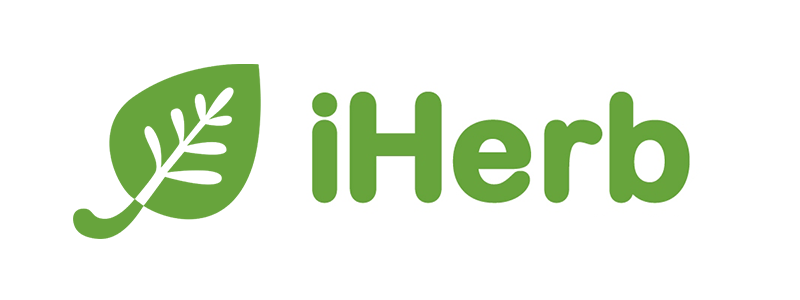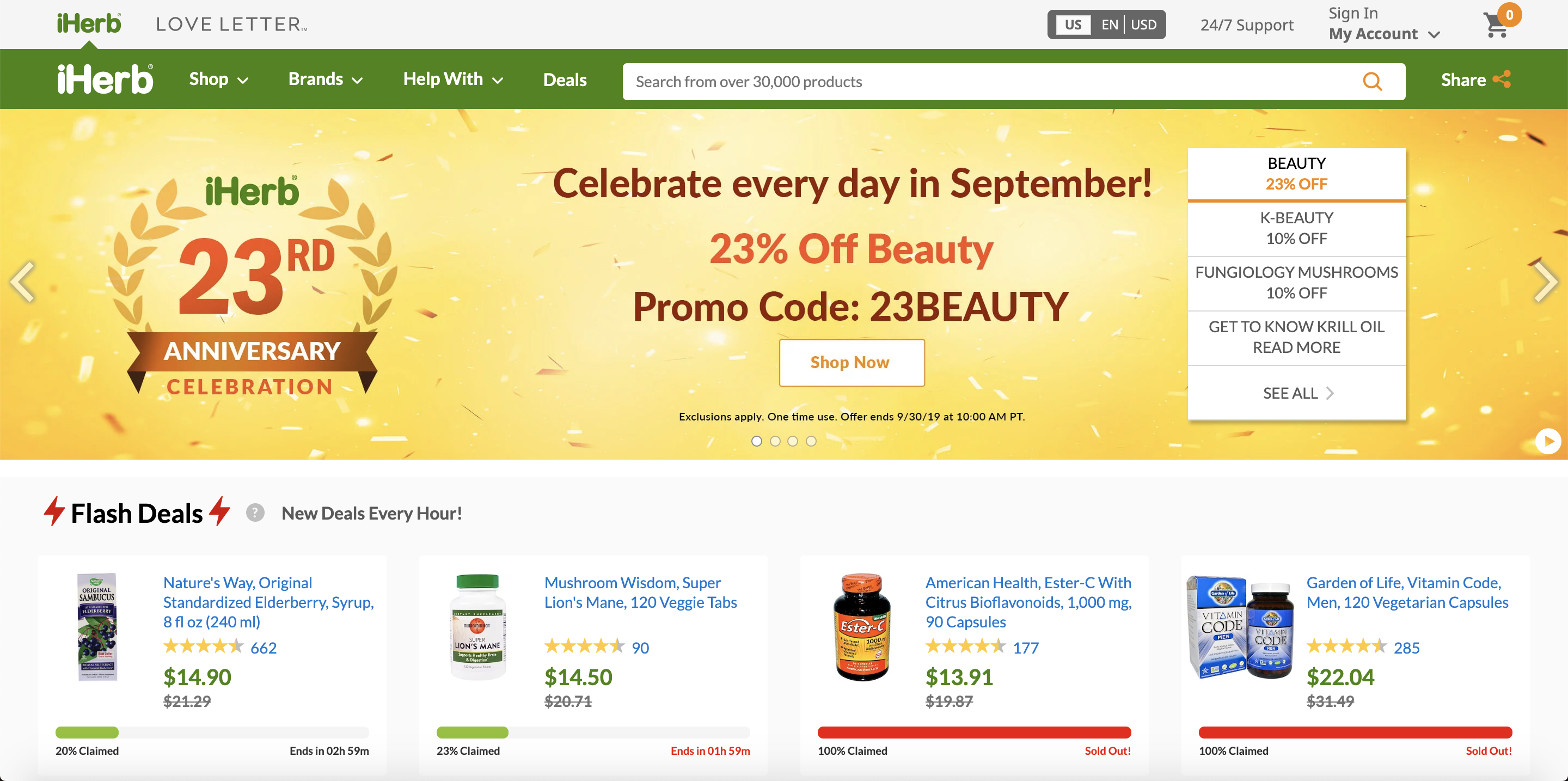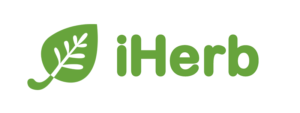kaito
kaitoボディメイクに興味がある方にぜひ知っておいて欲しいサイト第1位がiHerb(アイハーブ)です!iHerbとはアメリカを拠点とする通販サイト。健康系商品をたくさんとりあつかっていてボディメイク関係のサプリメントはもちろん、美容や日用品など幅広い品ぞろえが人気のサイトです。
この記事を読んでいる方は日本人の方がほとんどだと思いますが、実は日本に比べてアメリカの方がフィットネスや健康についてとても先進的です。たとえばプロテインひとつとっても、日本のドラッグストアで買うよりiHerbを使ってアメリカから買った方が安くて良質なものが手軽に手に入ります。
ですが、海外サイトというと「英語はよくわからない。」「使いこなせるかわからない。」など不安に思う方もいると思います。
というわけでこの記事ではiHerbヘビーユーザーの僕が、出来る限りわかりやすくiHerbの登録〜注文までを紹介しようと思います!
▽こちらも登録前にぜひ▽
iHerb登録前に知っておきたい疑問7つをまとめました!
iHerb注文完了まではの簡単4ステップ!
注文完了までの流れとしては
②配送・請求住所を設定
③商品を選ぶ
④購入手続き
となっています。この記事を見ながらやって頂ければ全部で30分もかからないし、登録だけなら10分程度で終わります。
アカウントの作成
②配送・請求住所を設定
③商品を選ぶ
④購入手続き
iHerbで商品を注文するためにはアカウントを作成する必要があります。まずはその手順を紹介します。
まずはiHerbのトップページを開きます。 <iHerbトップページリンク>
このとき日本語以外で表示されても大丈夫!ワンクリックで全ページ日本語表記に変換できます。


するとこのような画面が出てきます。


ココに【JP】と入力してみてください。すると【JP 日本】がでてくるのでそれを選択。
これで全ページ日本語対応に変換されます。
↓また、一番左を日本対応にすると右2つの項目も合わせてこのように変わります。
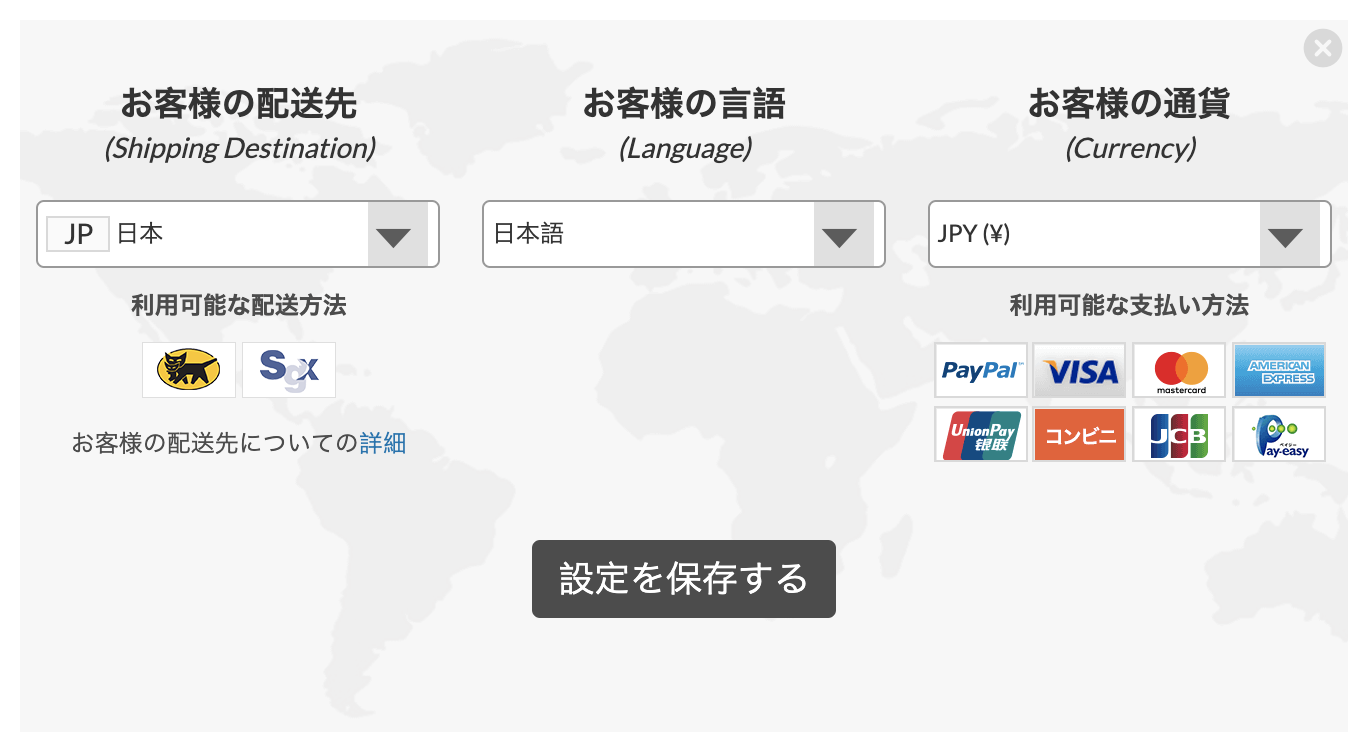
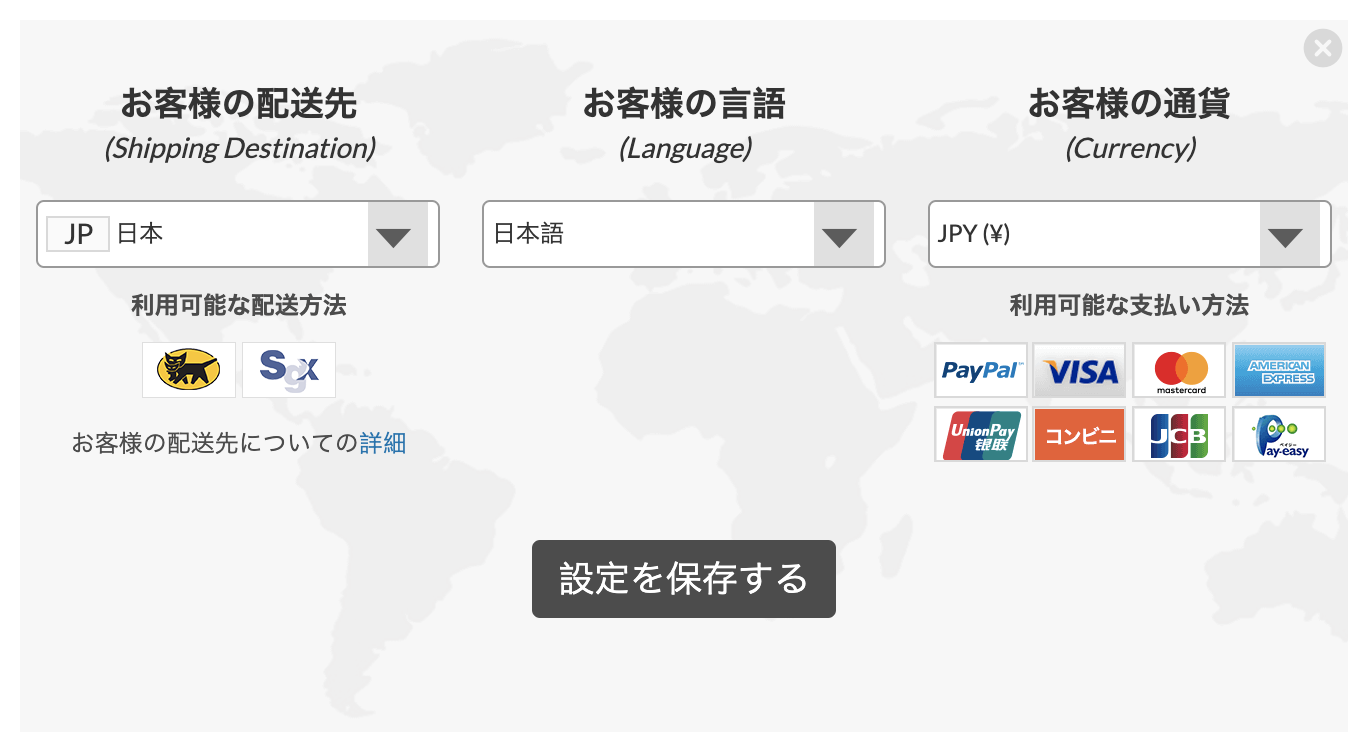
・言語(your language)
・通貨(your currency)
はもちろんそれぞれ個別で設定することができるので、日本以外に住んでいる日本人の方でも安心です。
【設定を保存する】をクリックして、確認のため最初の画面に戻ってみると…
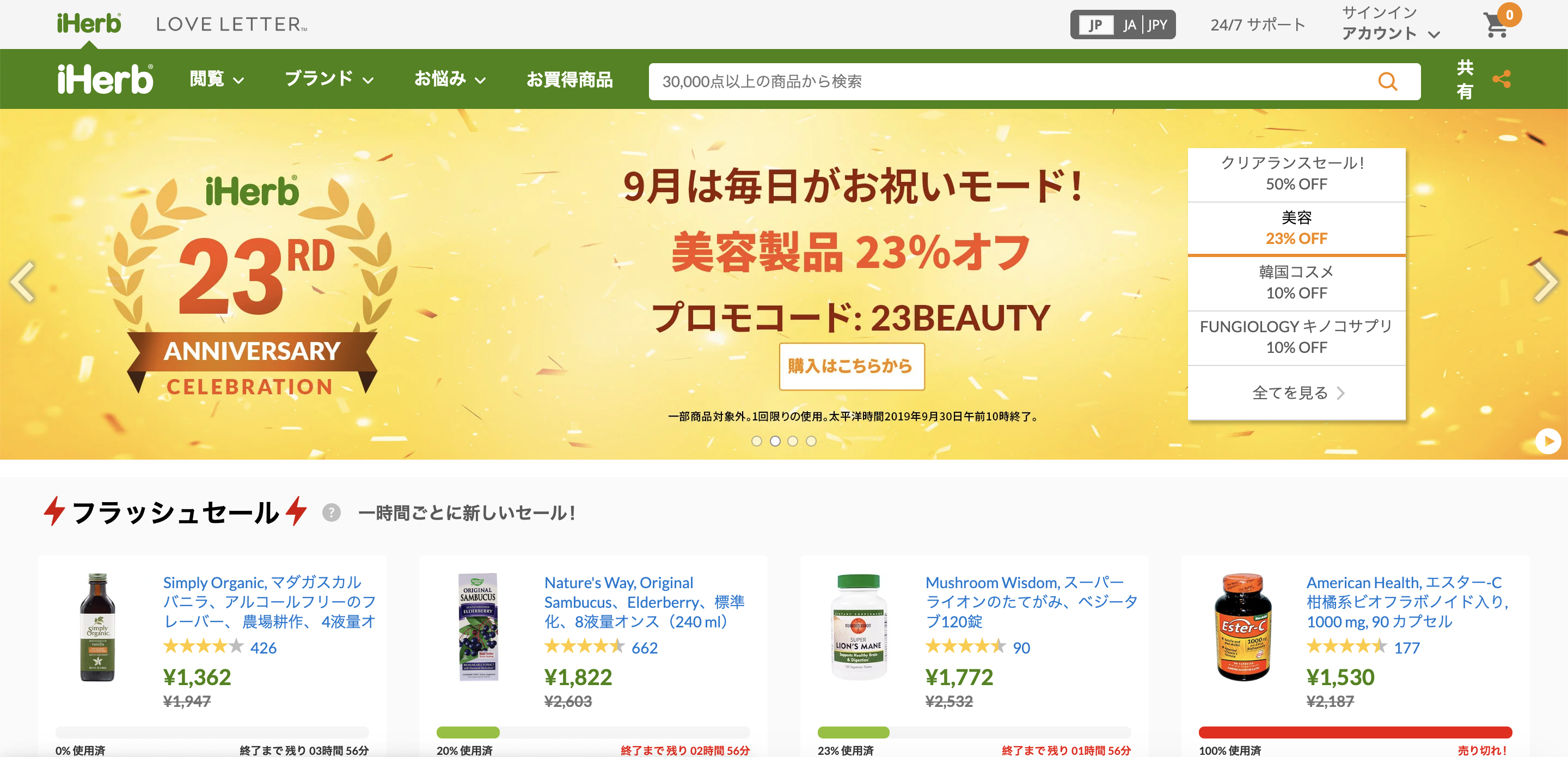
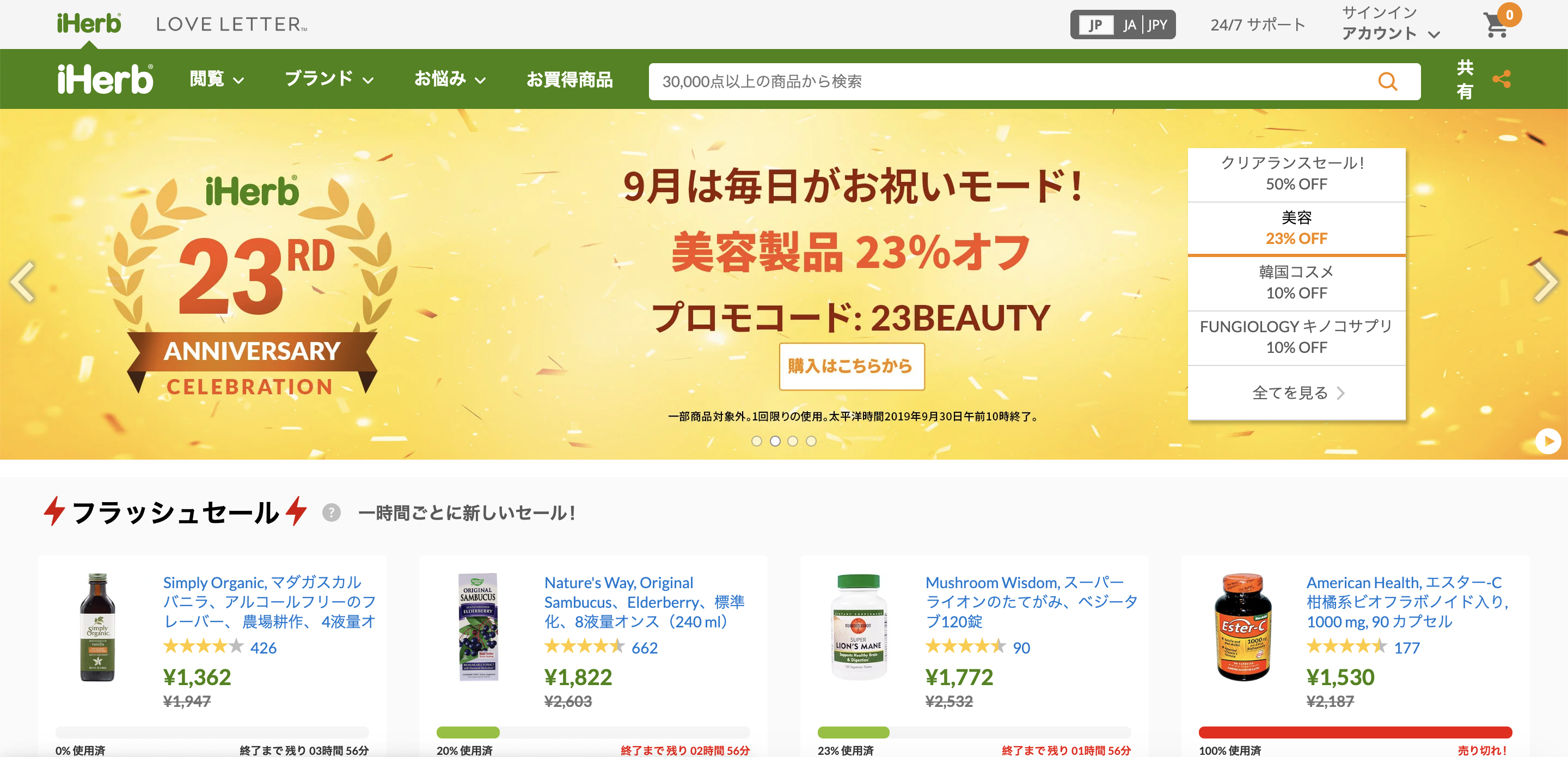
このとおり、全部日本語対応に変わっています!これでiHerbを日本の注文サイトと全く同じように操作できます。
日本語対応になったらさっそくアカウントを作成しましょう。【サインイン】をクリックすると
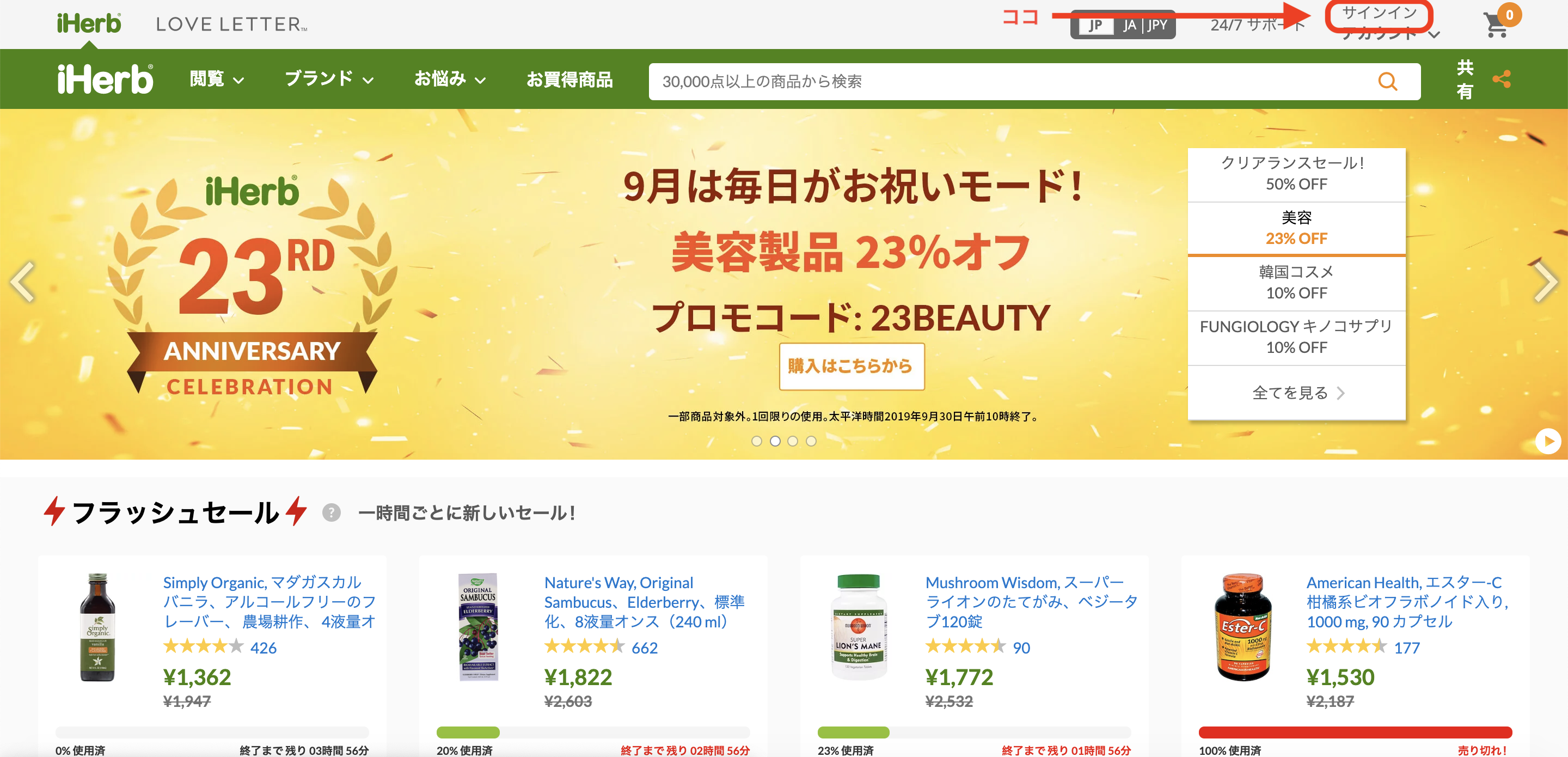
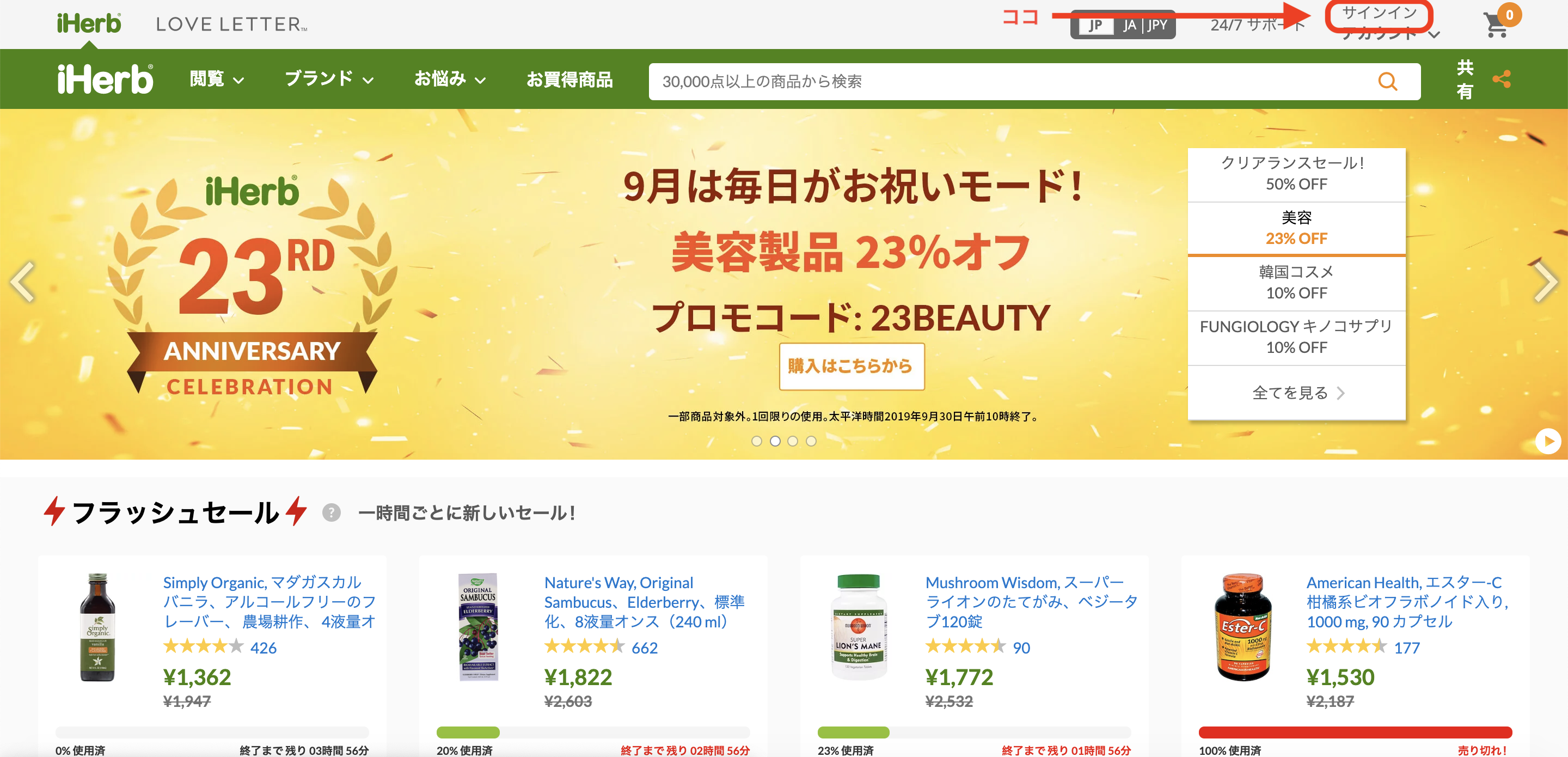
↓このような画面が表示されたら【アカウントの作成】をクリック。
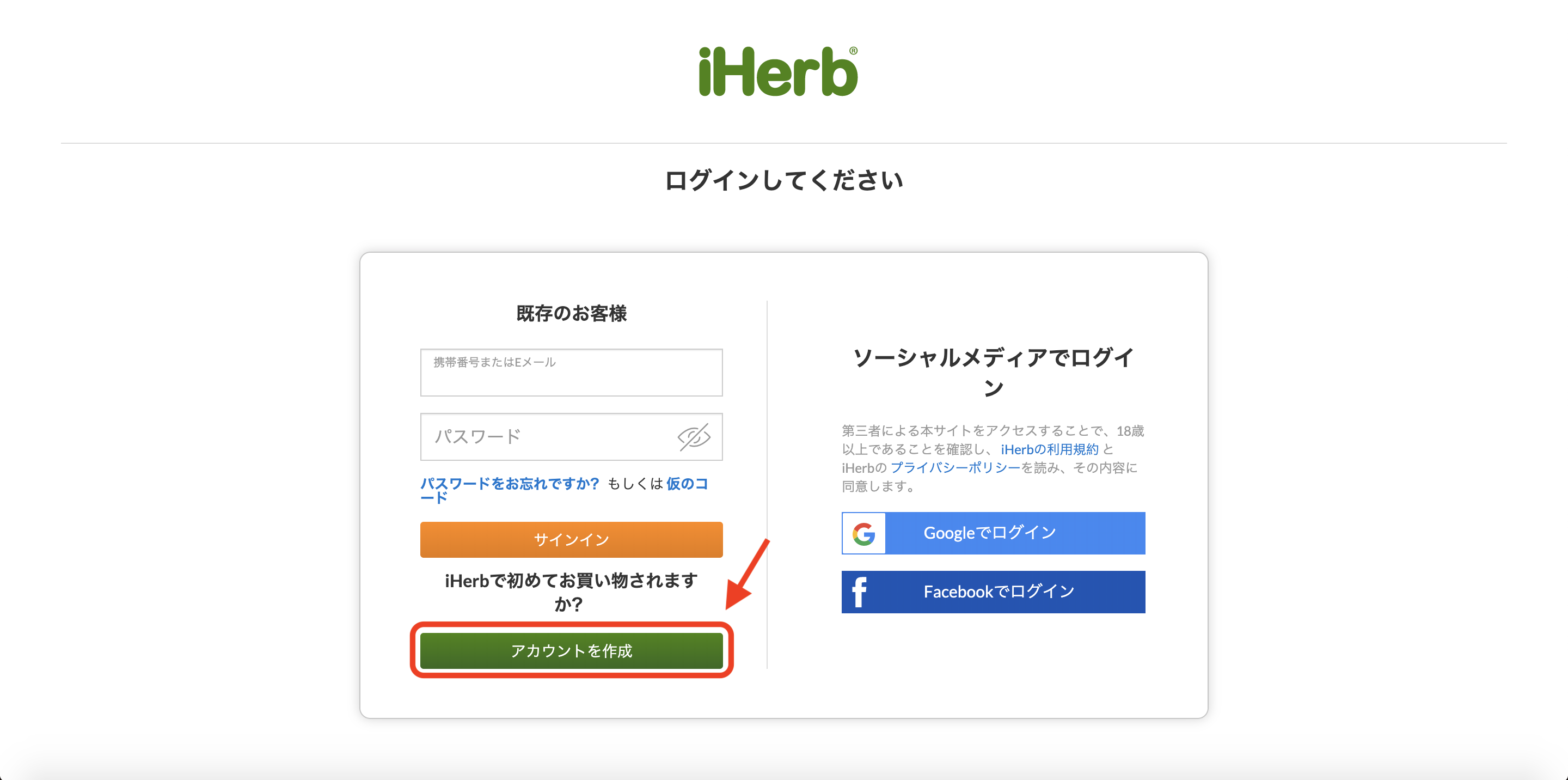
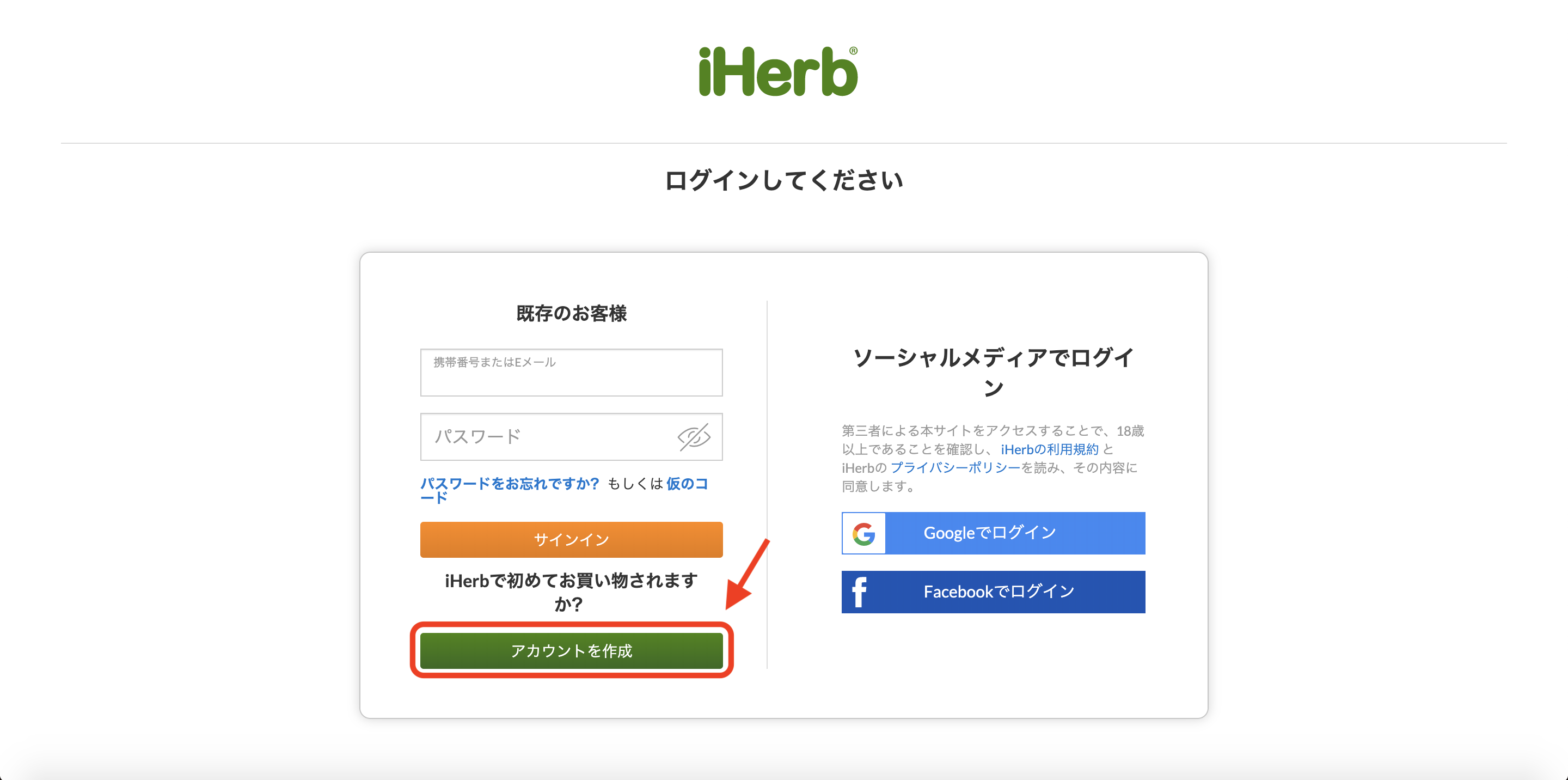
↓するとこのような画面が出てきますので、次の項目を入力します。
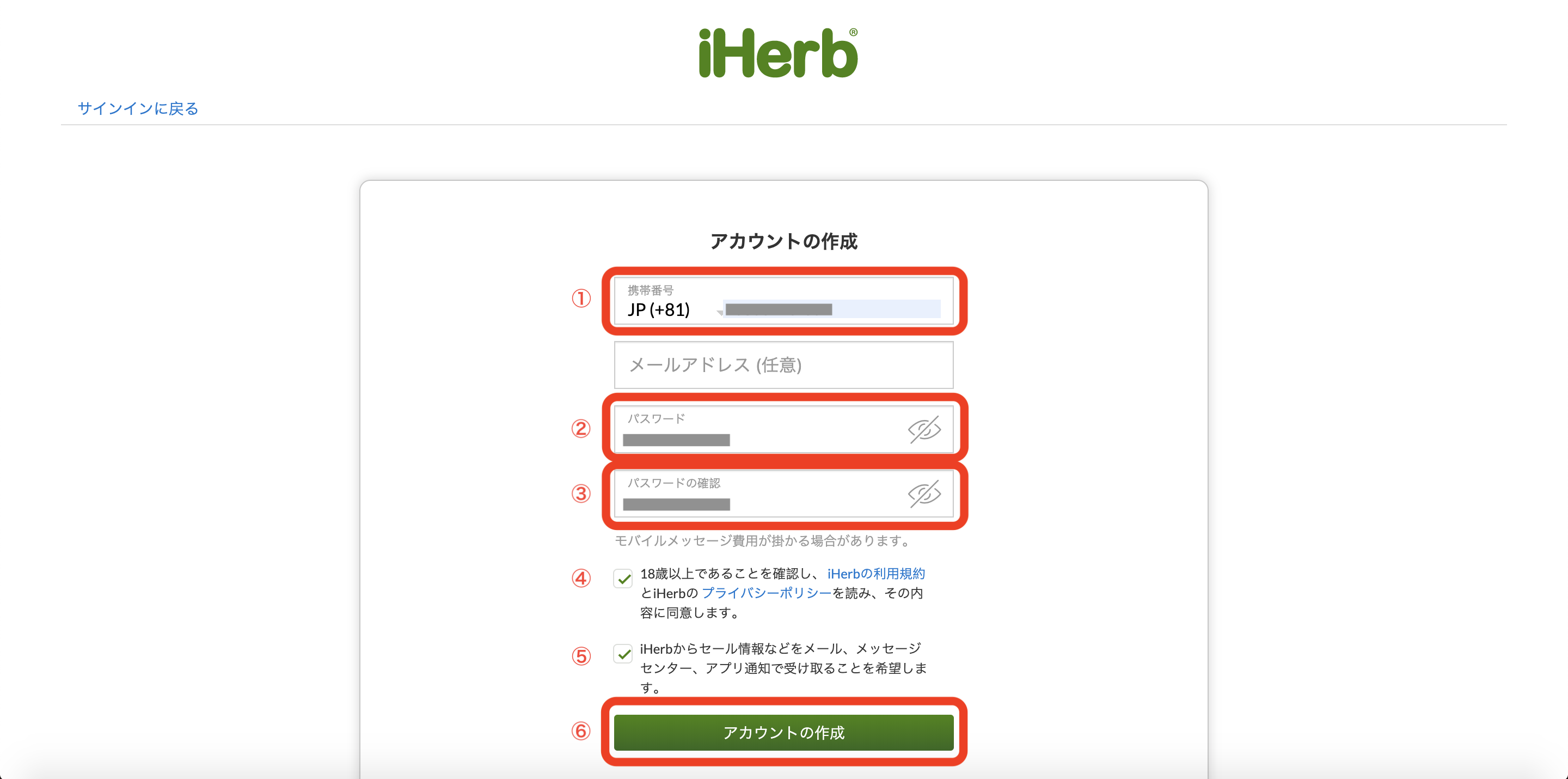
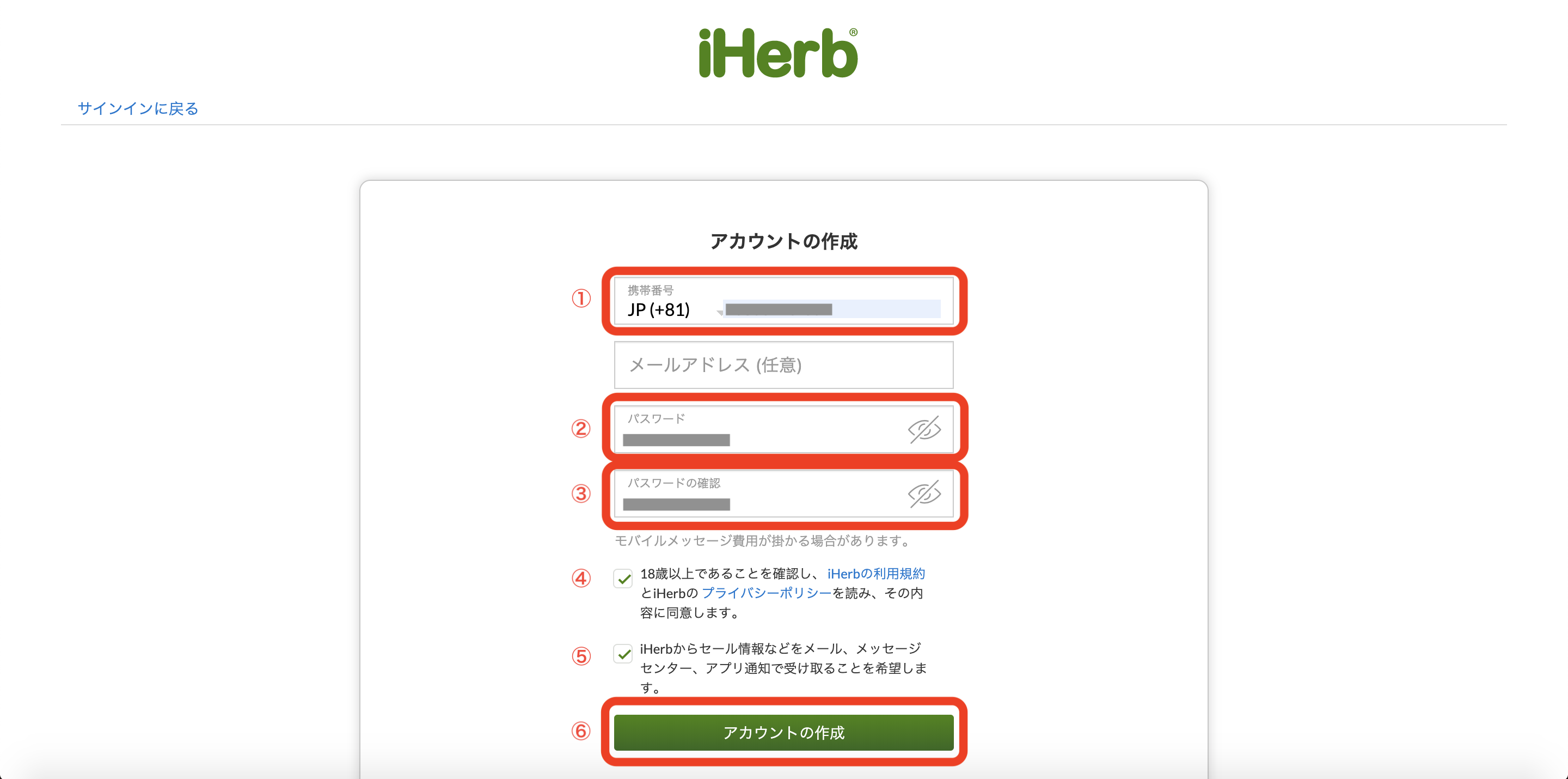
②パスワード
③確認パスワード
④⑤チェックを入れる
⑥アカウントの作成をクリック
メールアドレスの入力は任意ですので、飛ばしても大丈夫です。(入力しなくても商品注文まですることができました)
↓すると入力した番号の携帯に6桁のコードが送られてきますので、それを入力して実行ボタンを押します。
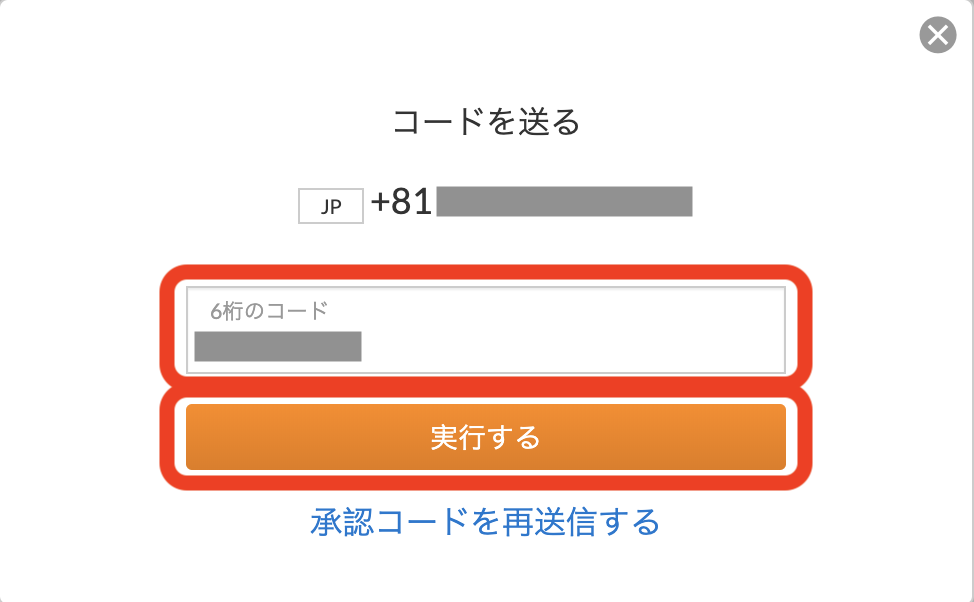
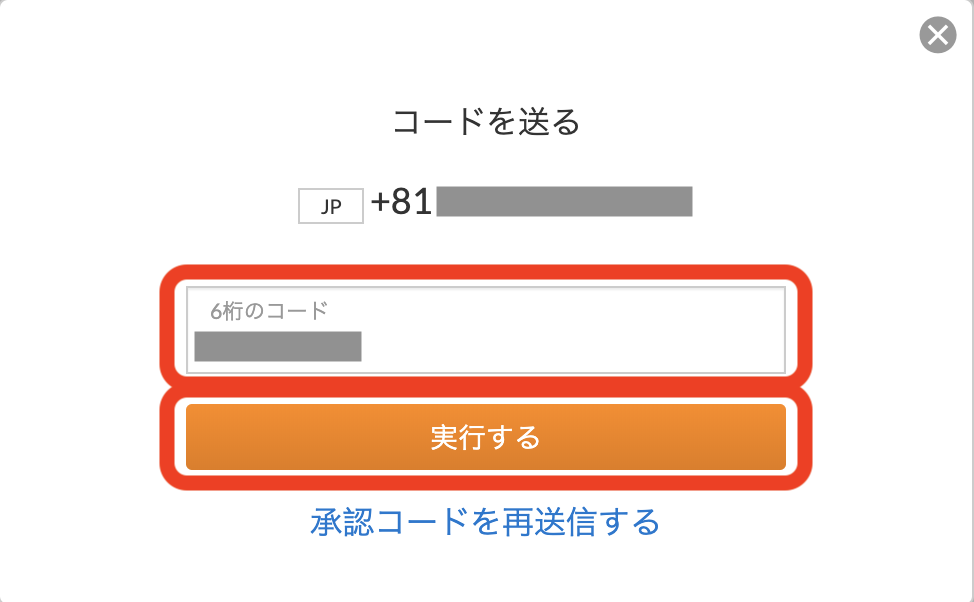
↓これでアカウントを作成することができました!
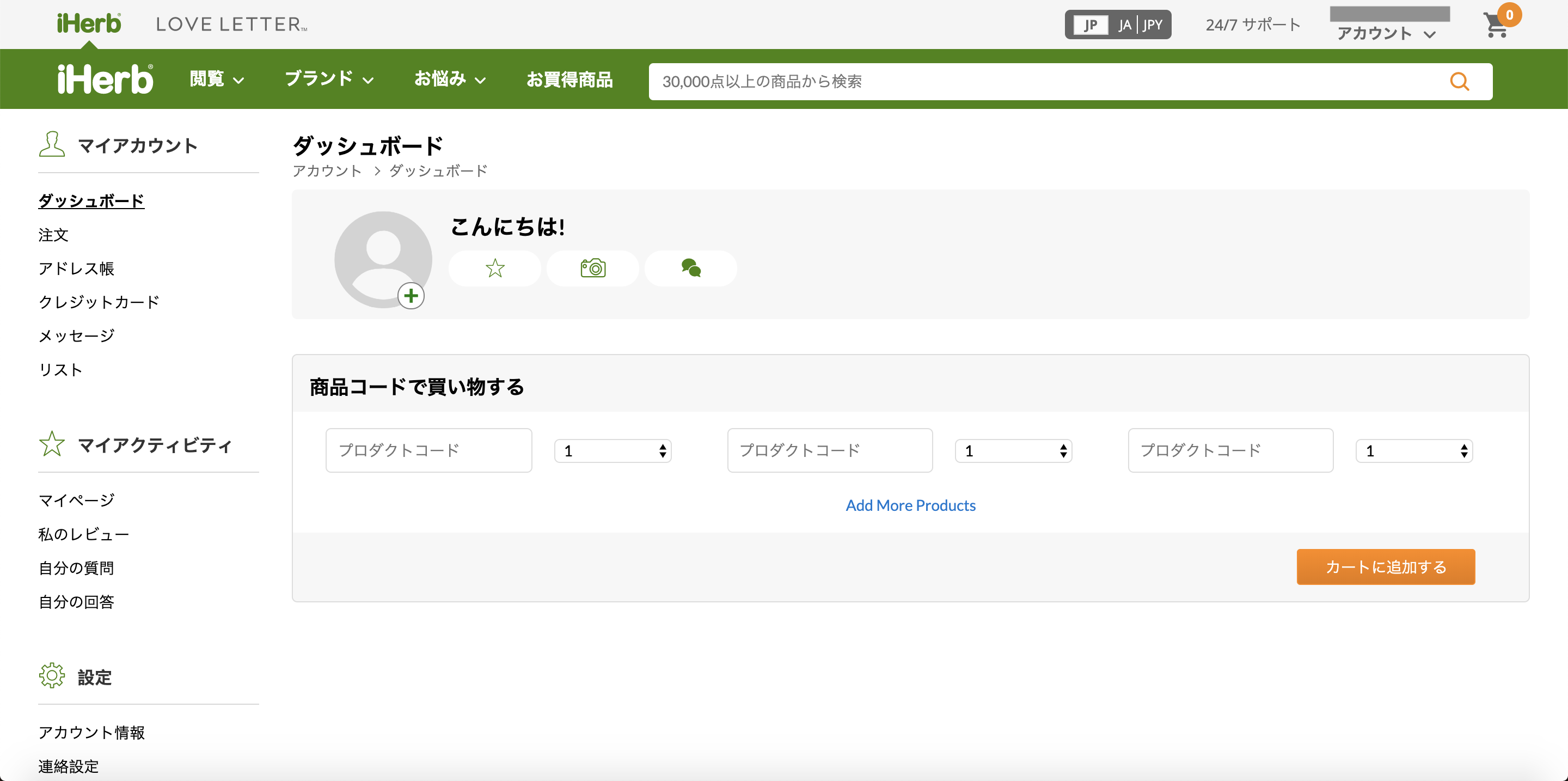
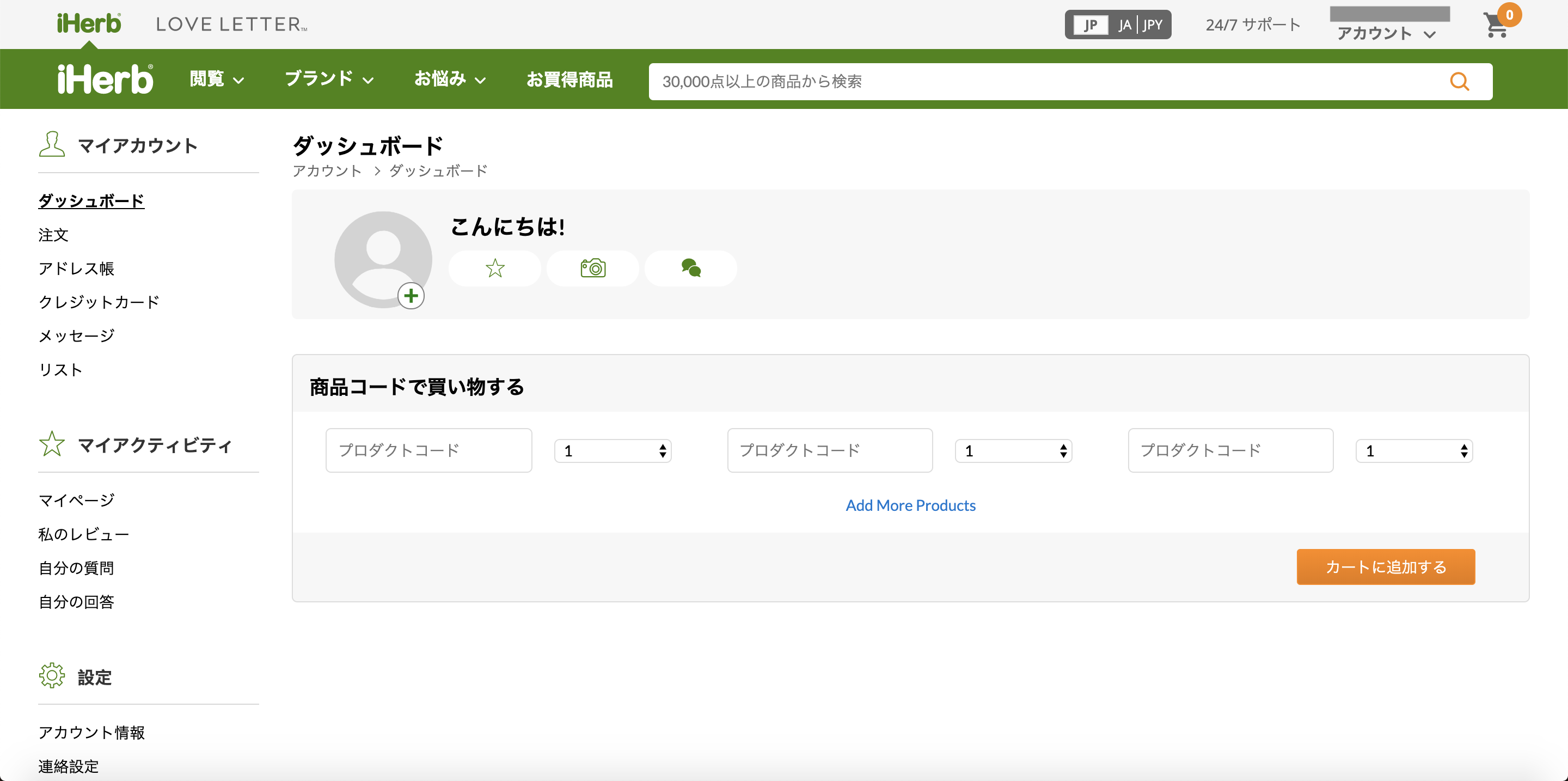
次に注文に必要な住所などの情報を入力していきましょう。
配送・請求住所を設定
②配送・請求住所を設定 ←今からココ!
③商品を選ぶ
④購入手続き
アカウントを作成が終わったページの左側マイアカウントの【アドレス帳】をクリックします。
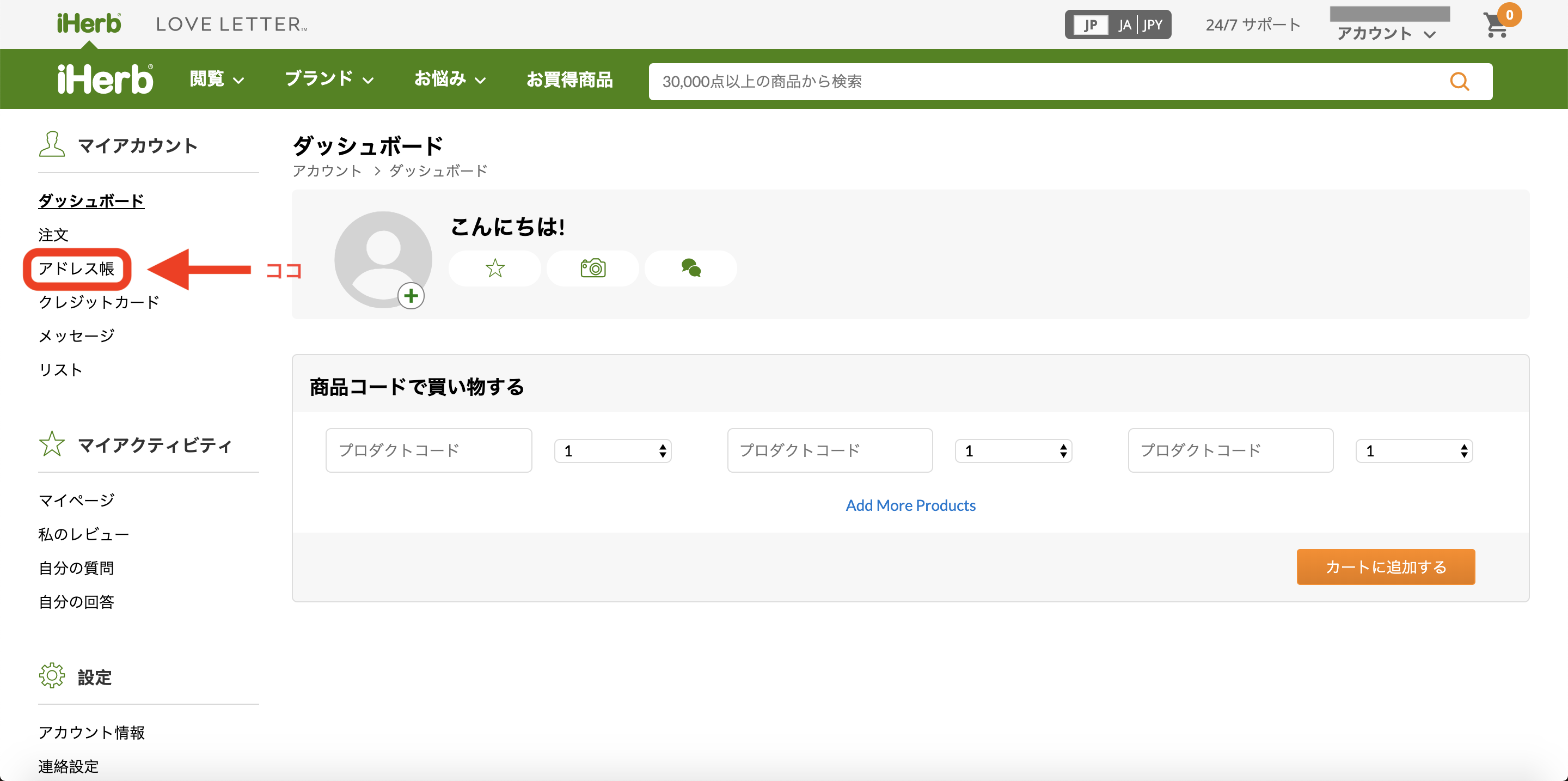
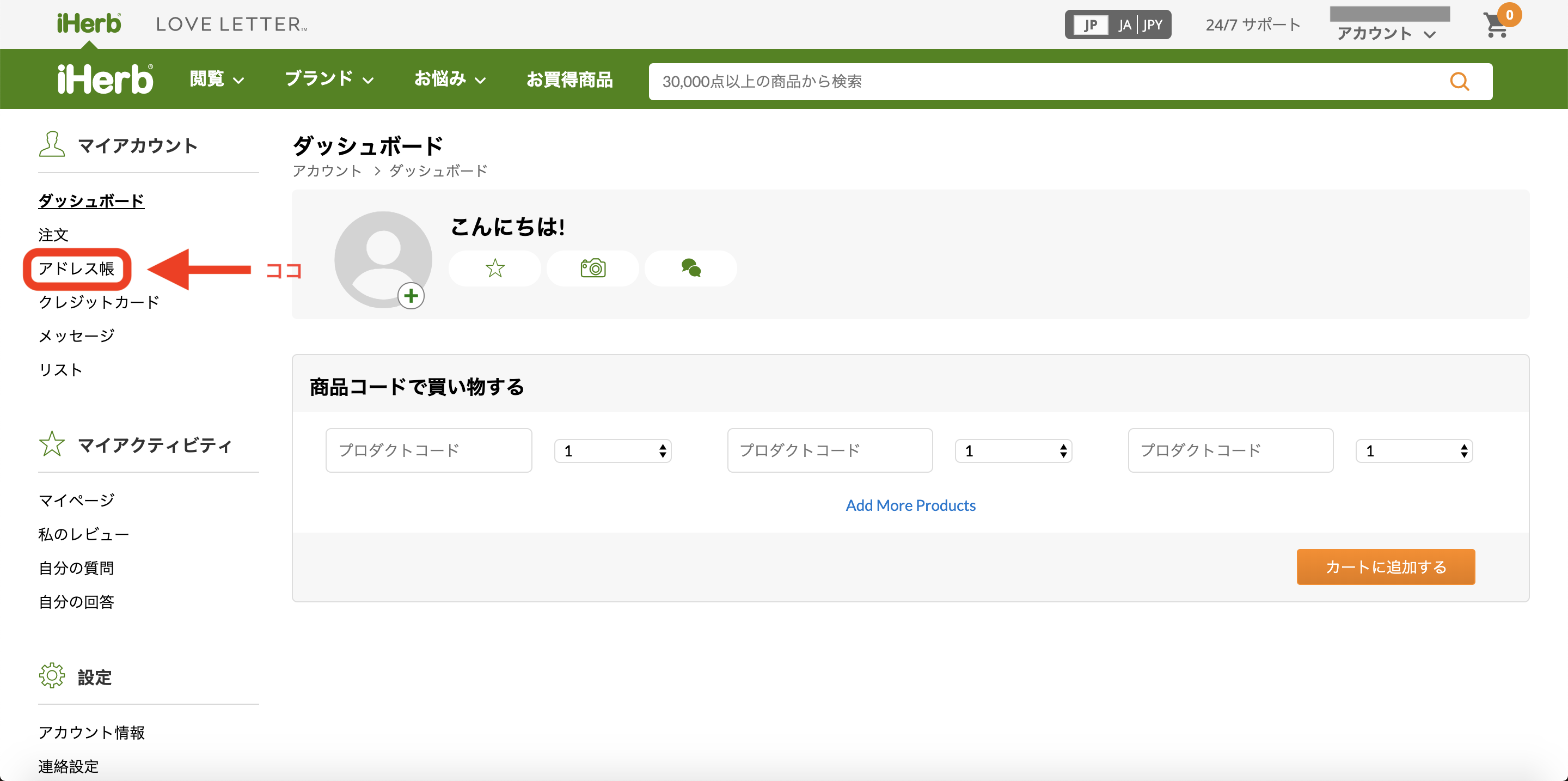
↓そうすると配送先住所の項目が出てきますので順番に入力していきます。
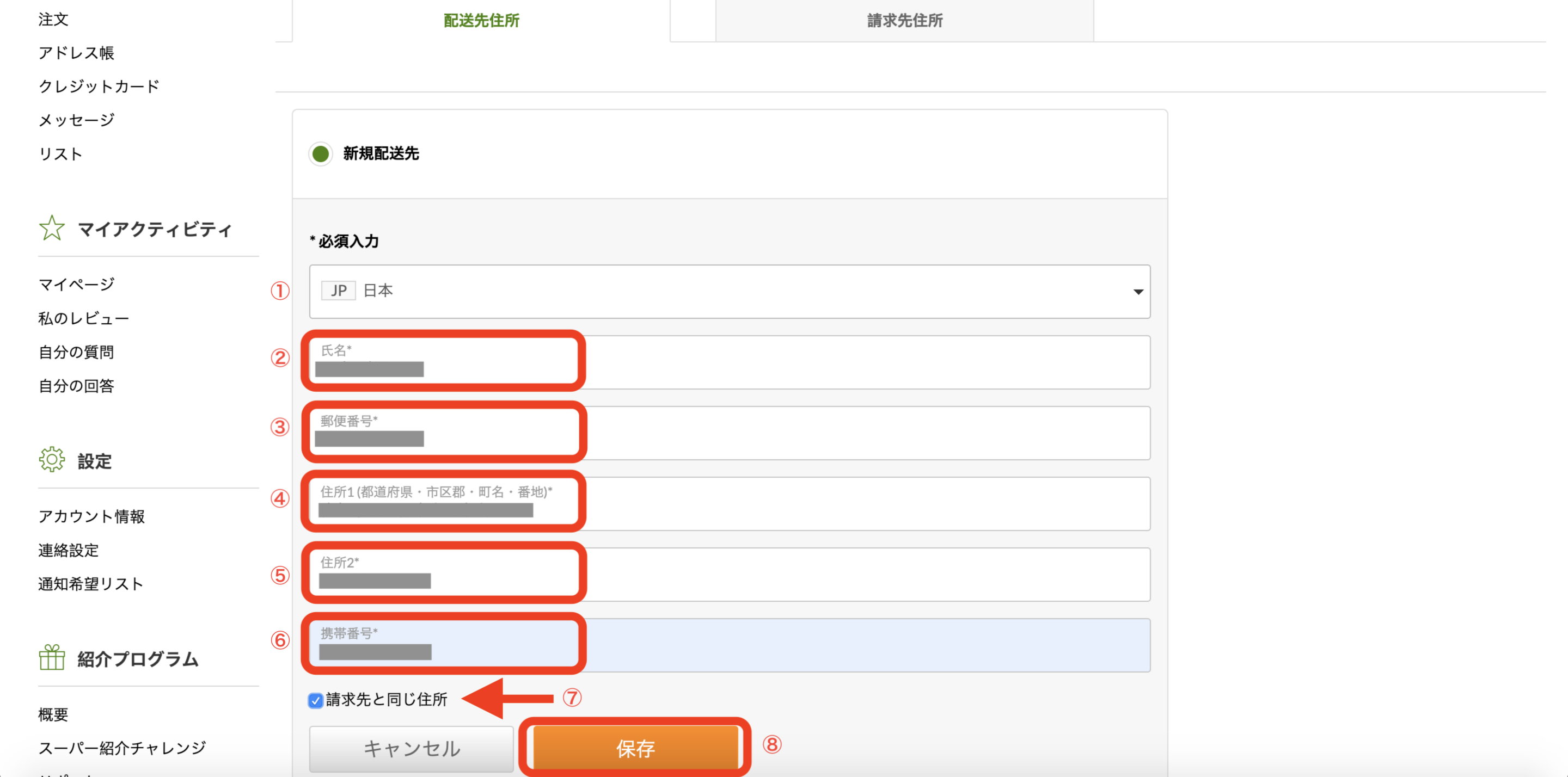
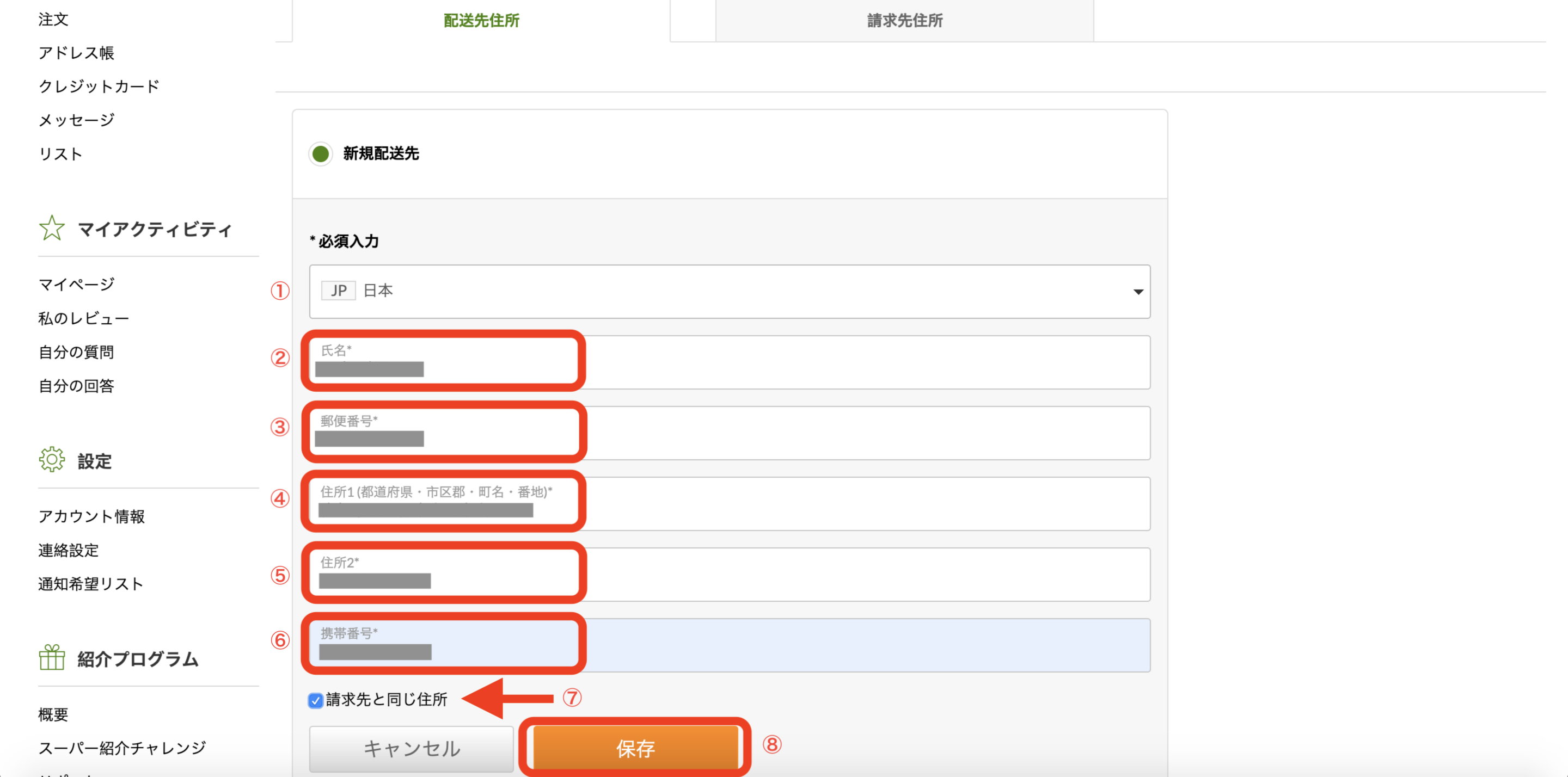
②氏名
③郵便番号
④住所1
⑤住所2
⑥携帯番号
まずは一番よく使う配送先情報を入力しておきましょう。
請求先が同じ場合は⑦をクリック。最後の⑧【保存】を押して完了です!
(配送先と請求先が異なる場合は請求先住所も同じように入力しましょう)
続いて商品を選ぶために一度トップページへ戻りましょう。トップページへは左上のiHerbのロゴをクリックすると戻れます。
商品を選ぶ
②配送・請求住所を設定
③商品を選ぶ ←今からココ!
④購入手続き
ここまできたらあとは商品を注文して購入するだけです!
気になる商品名やカテゴリー名を検索バーに入力します。試しにプロテインバーと入力すると768点の商品がヒットしました。
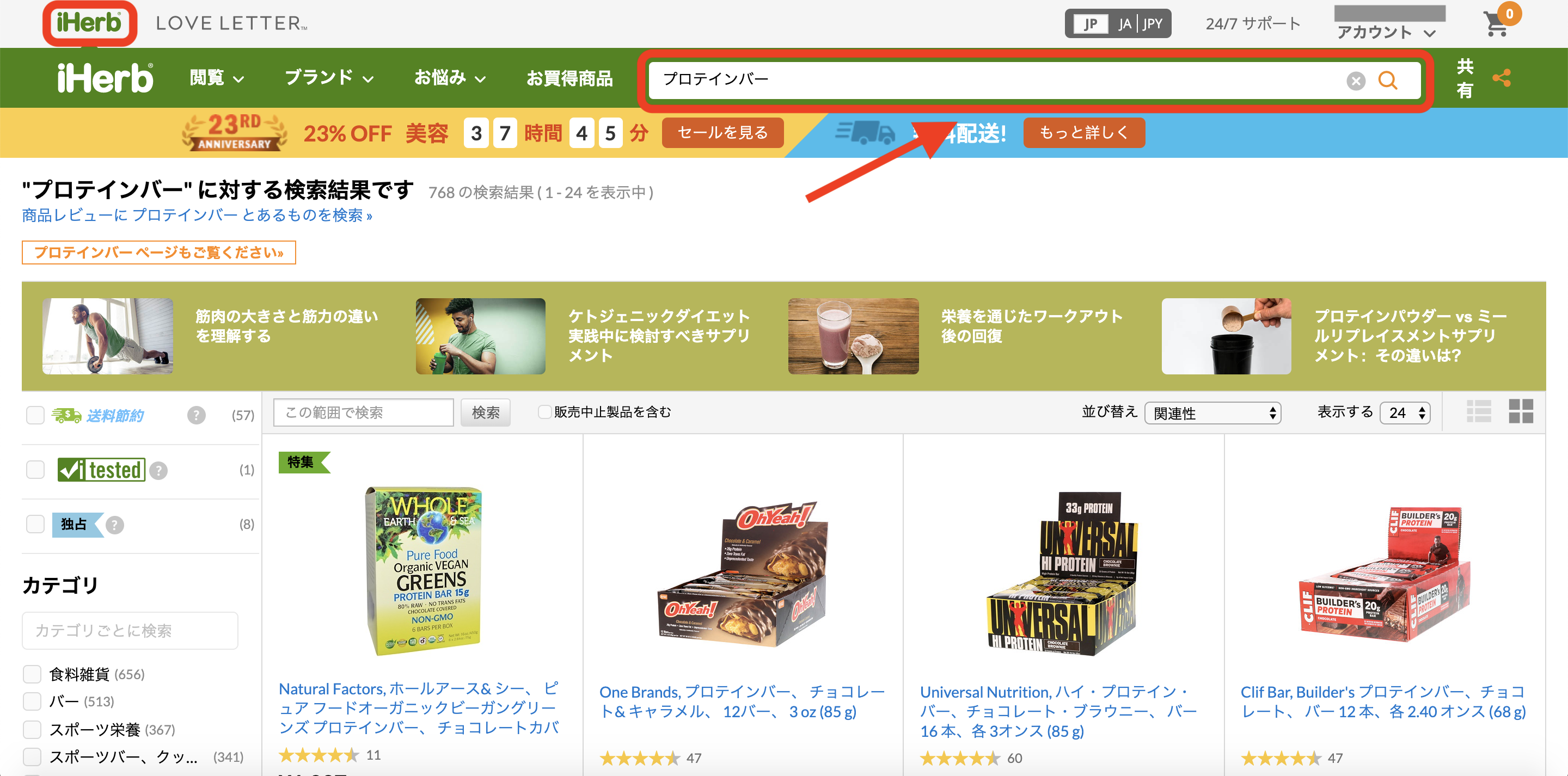
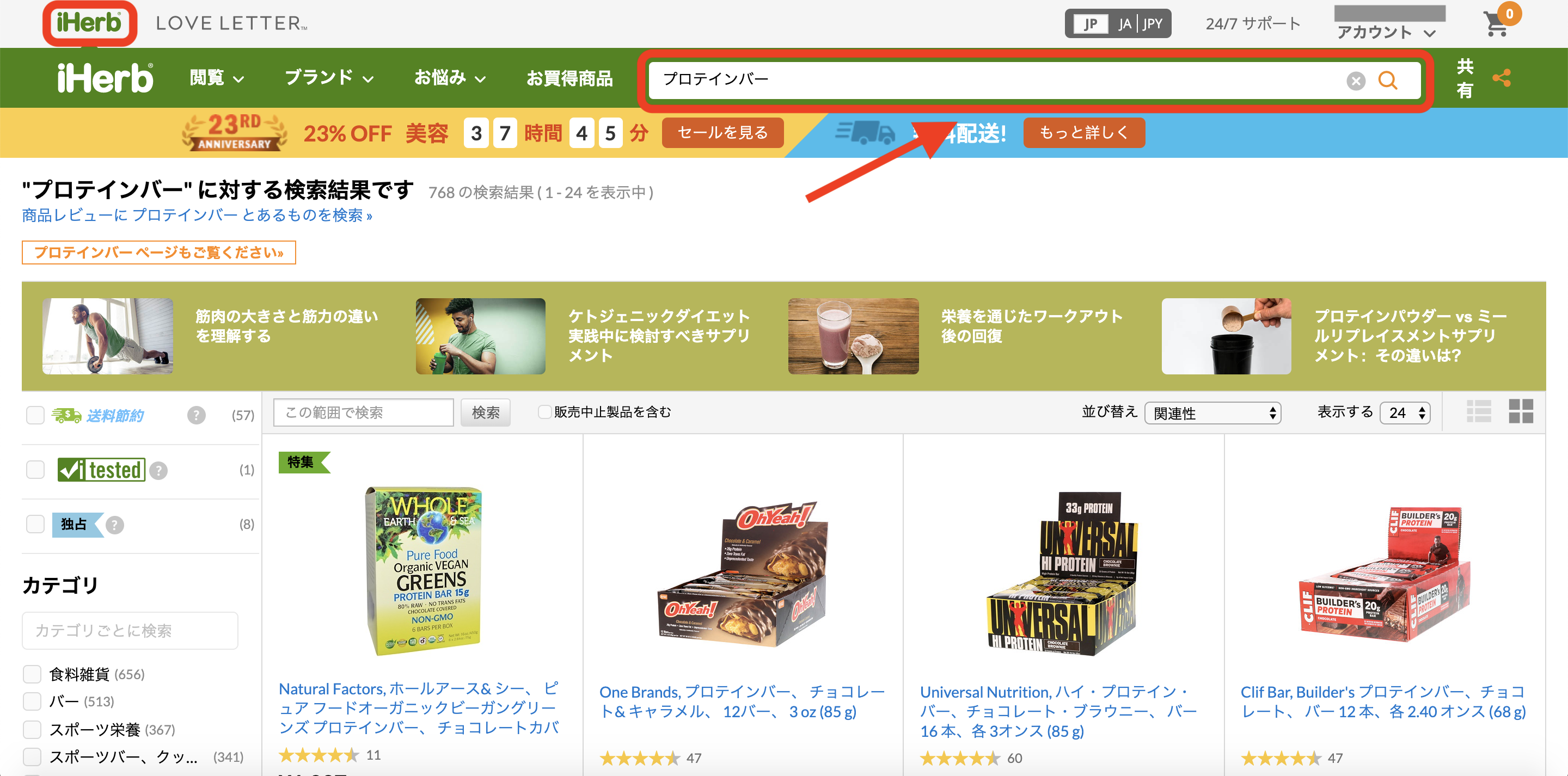
↓気になる商品があったら商品名をクリックしてみましょう。商品の詳細ページへ飛ぶことができます。
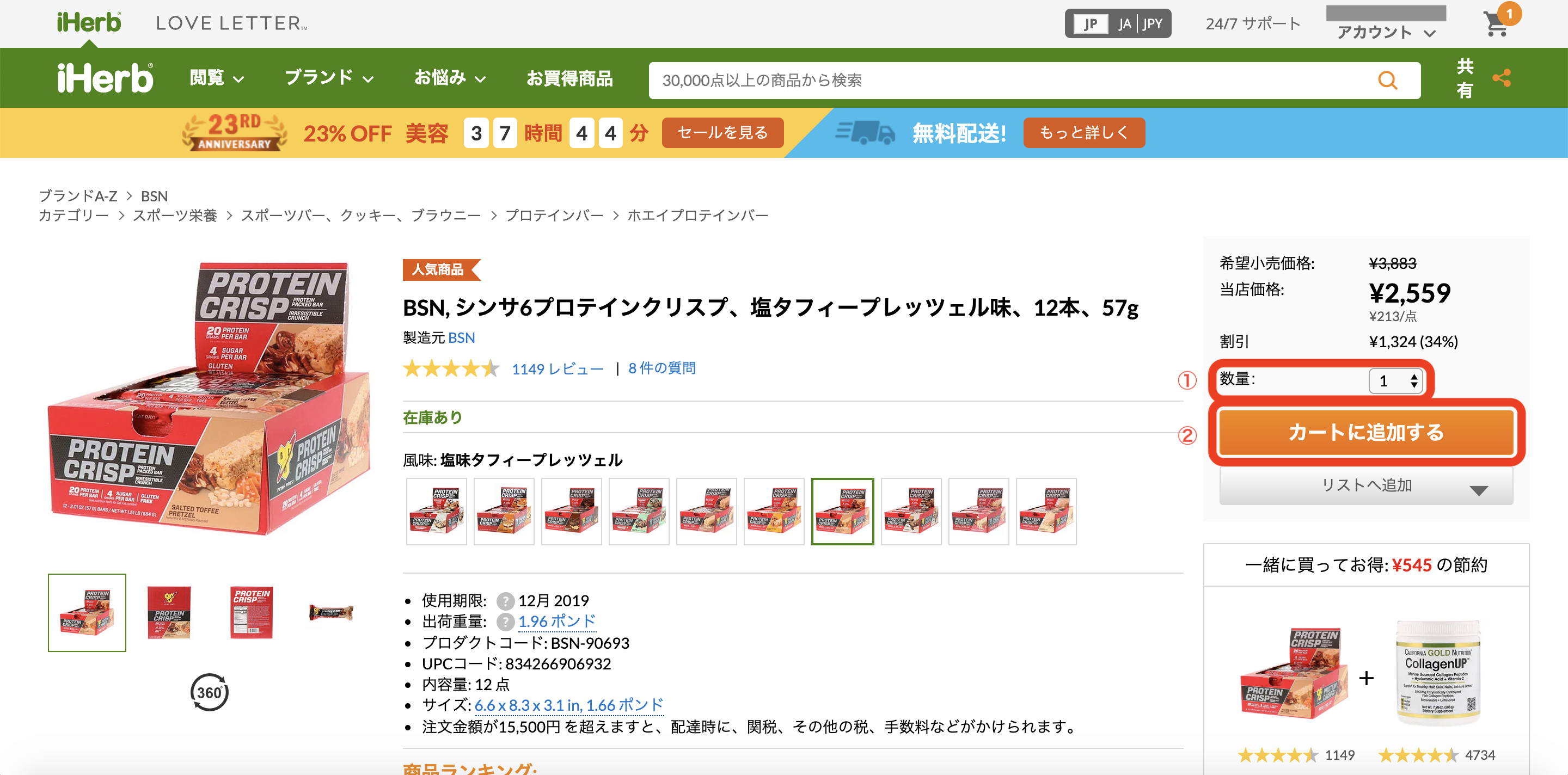
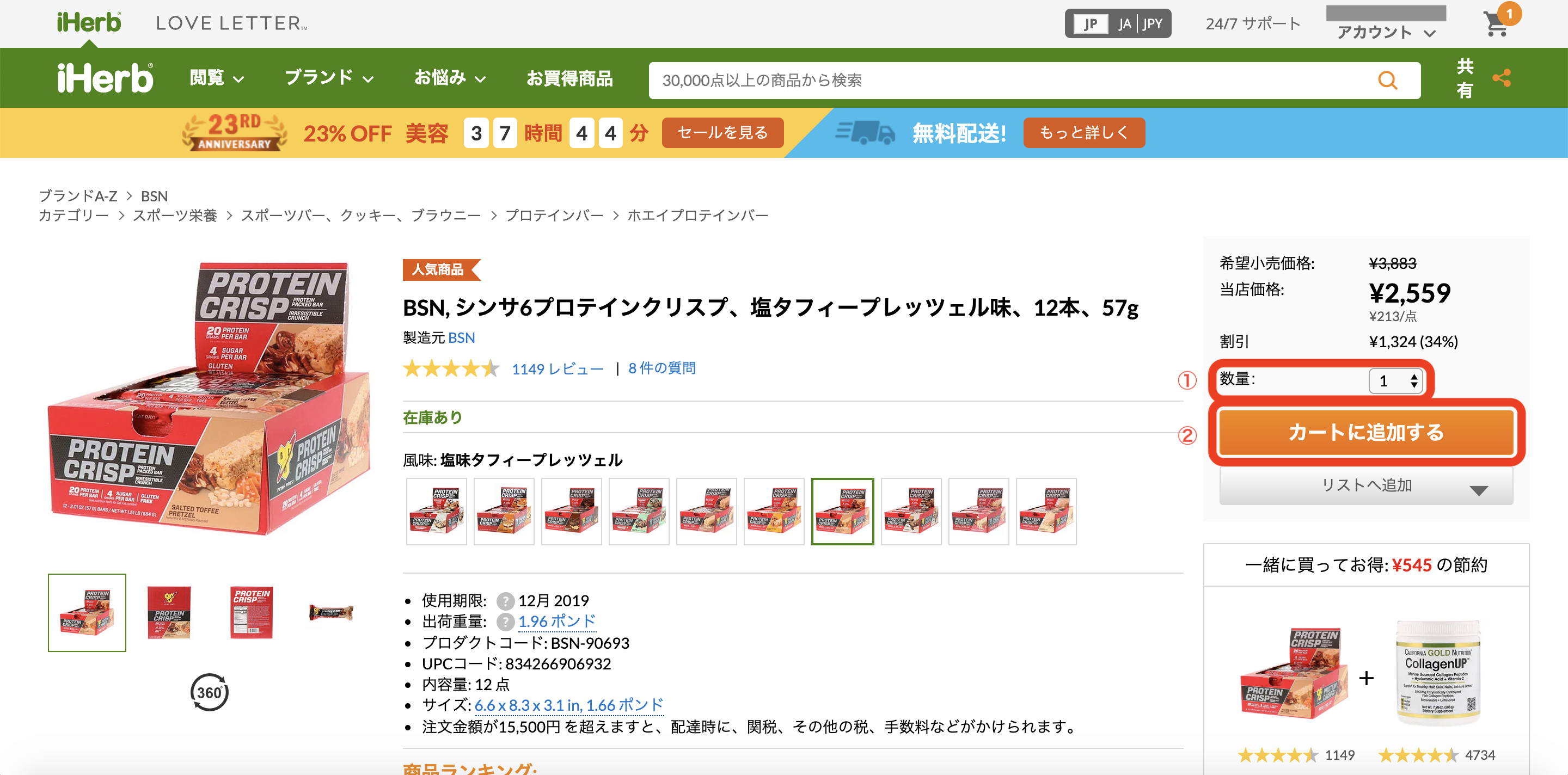
↓買いたい商品が見つかったら、購入する数を確認して【カートに追加】をクリックします。(お菓子の味や内容量などが間違っていないか確認しましょう)
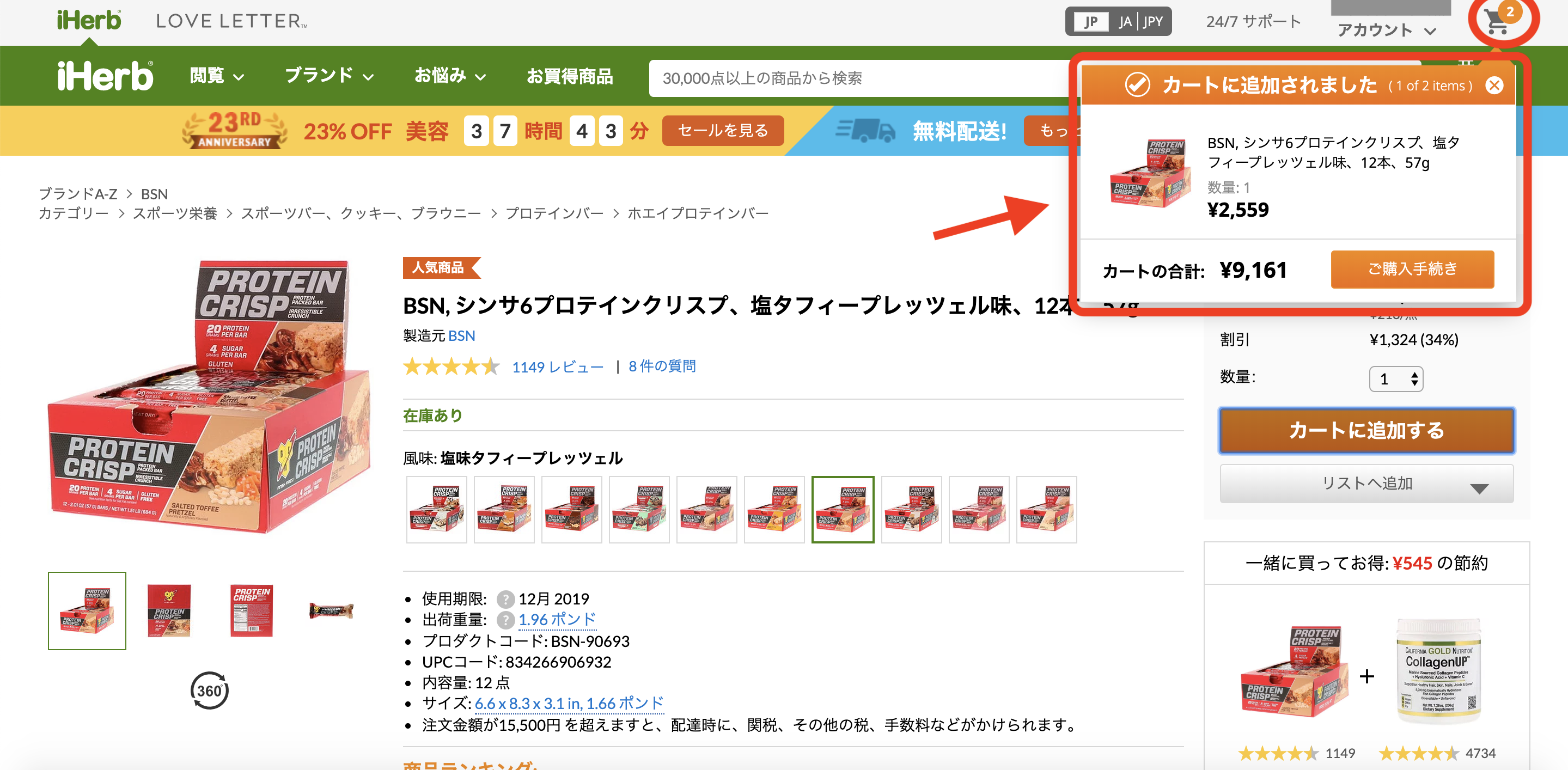
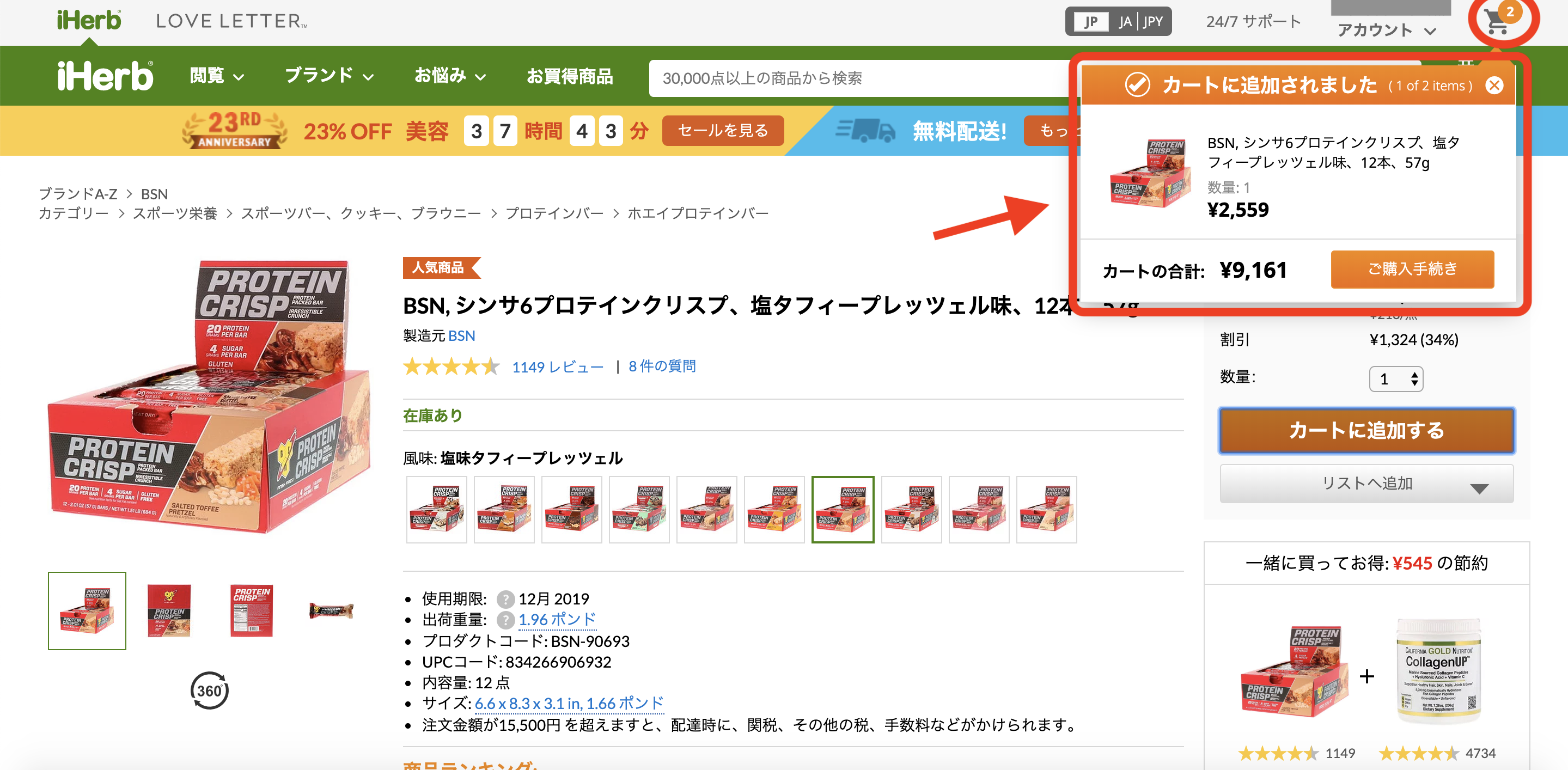
するとカートに追加されたことを知らせるポップアップが出てきます!
買いたい商品を全部注文したら、購入手続きに進みましょう。右上の買い物カートをクリックしてください。
購入手続き
②配送・請求住所を設定
③商品を選ぶ
④購入手続き ←今からココ!
買い物カートをクリックするとカートの中身を確認できます。
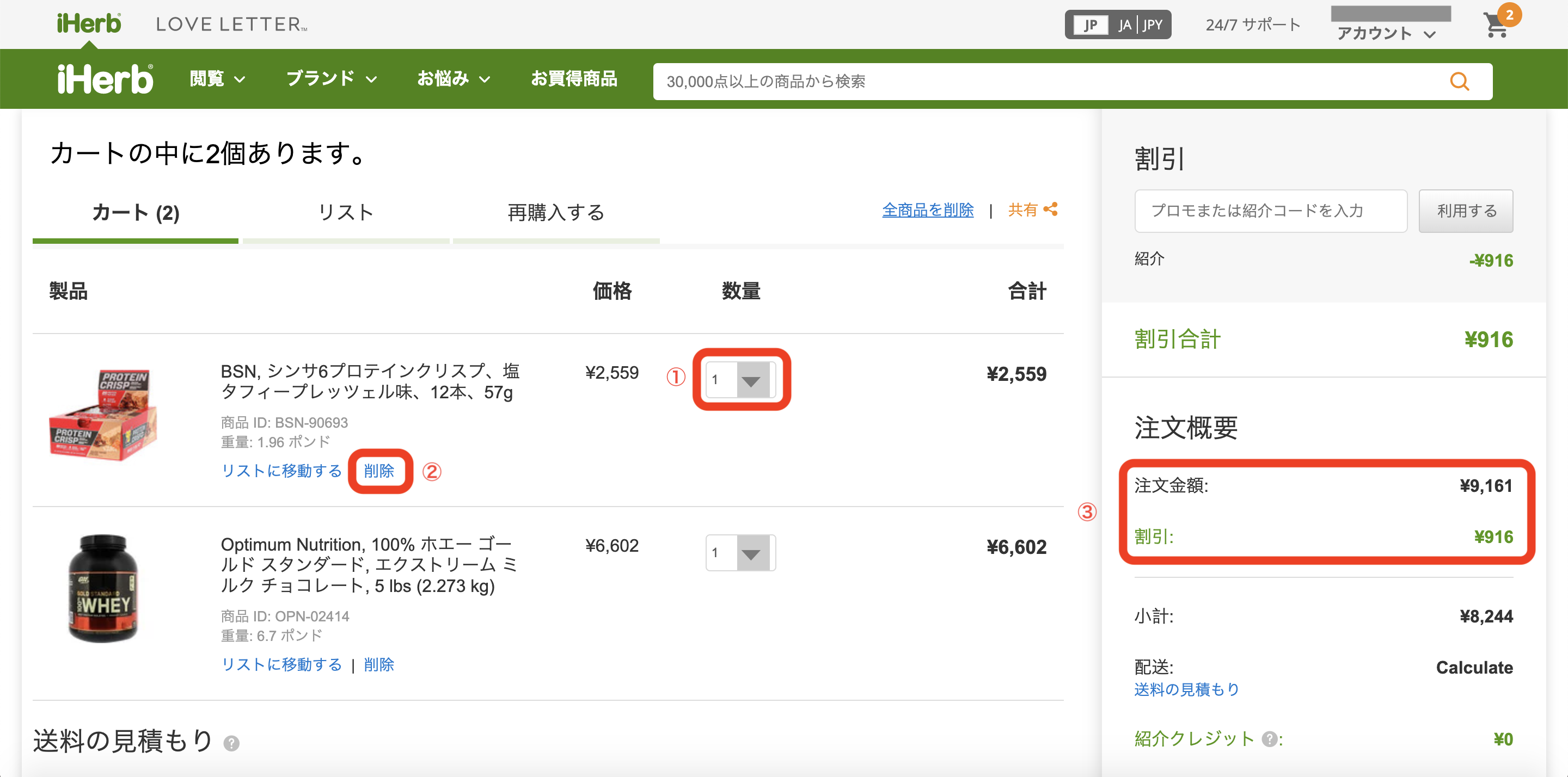
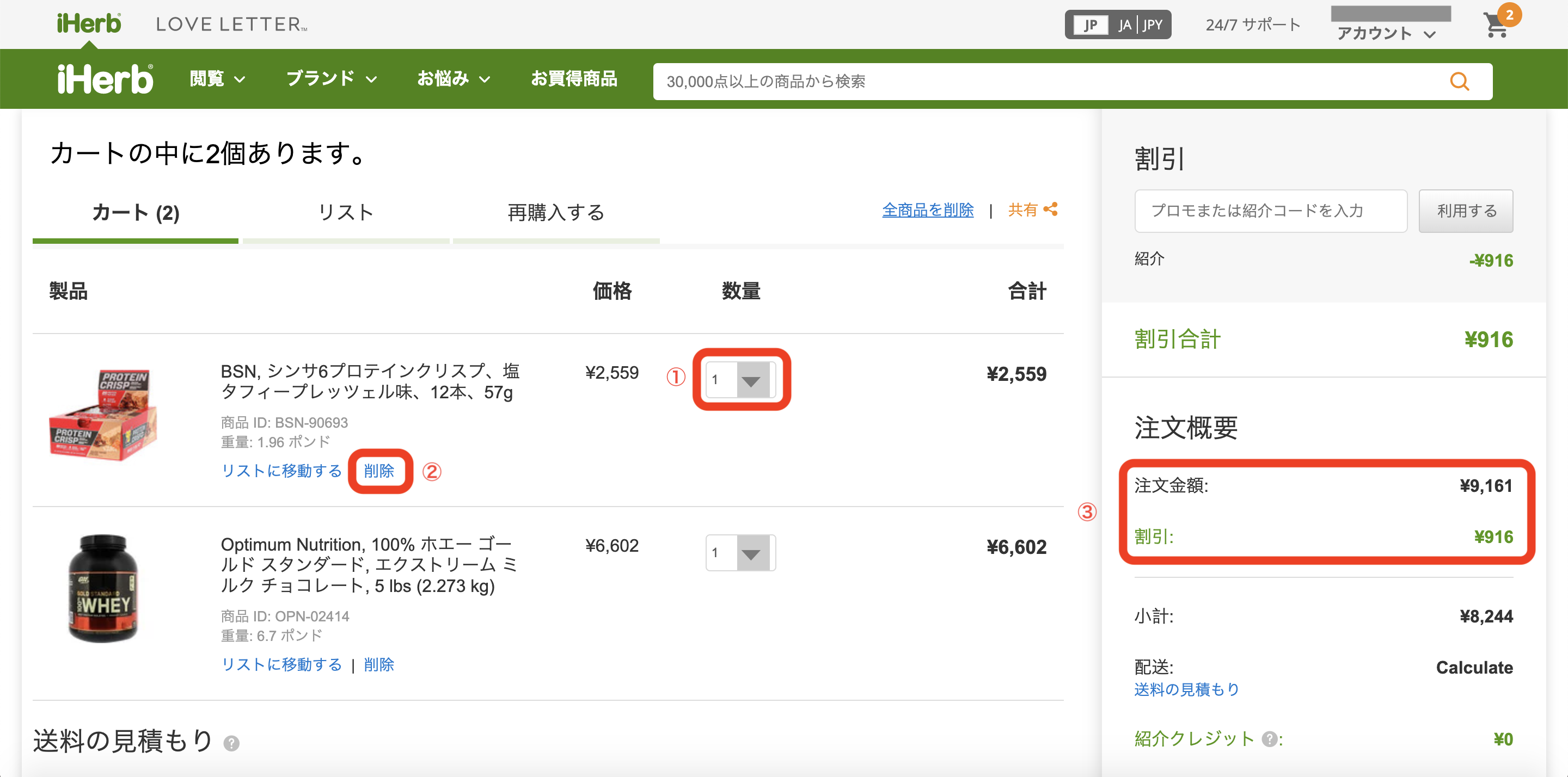
このページで最終的な購入の確認・変更ができます。
②購入の取り消し
③注文金額の合計確認
注文個数や買いたい商品に間違いがないかを確認しましょう。
そして確認している際に気になるのが、この【割引】という部分。
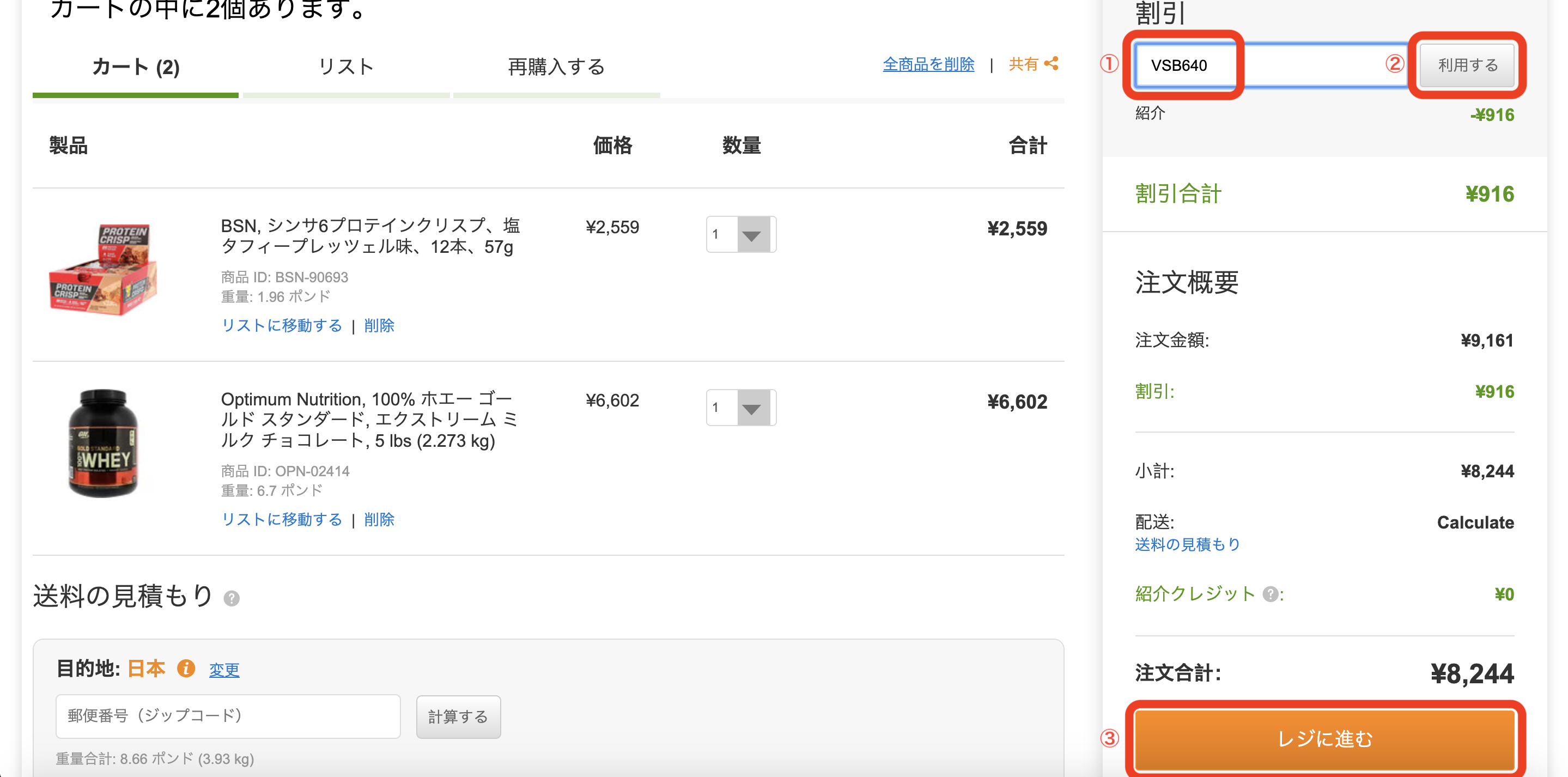
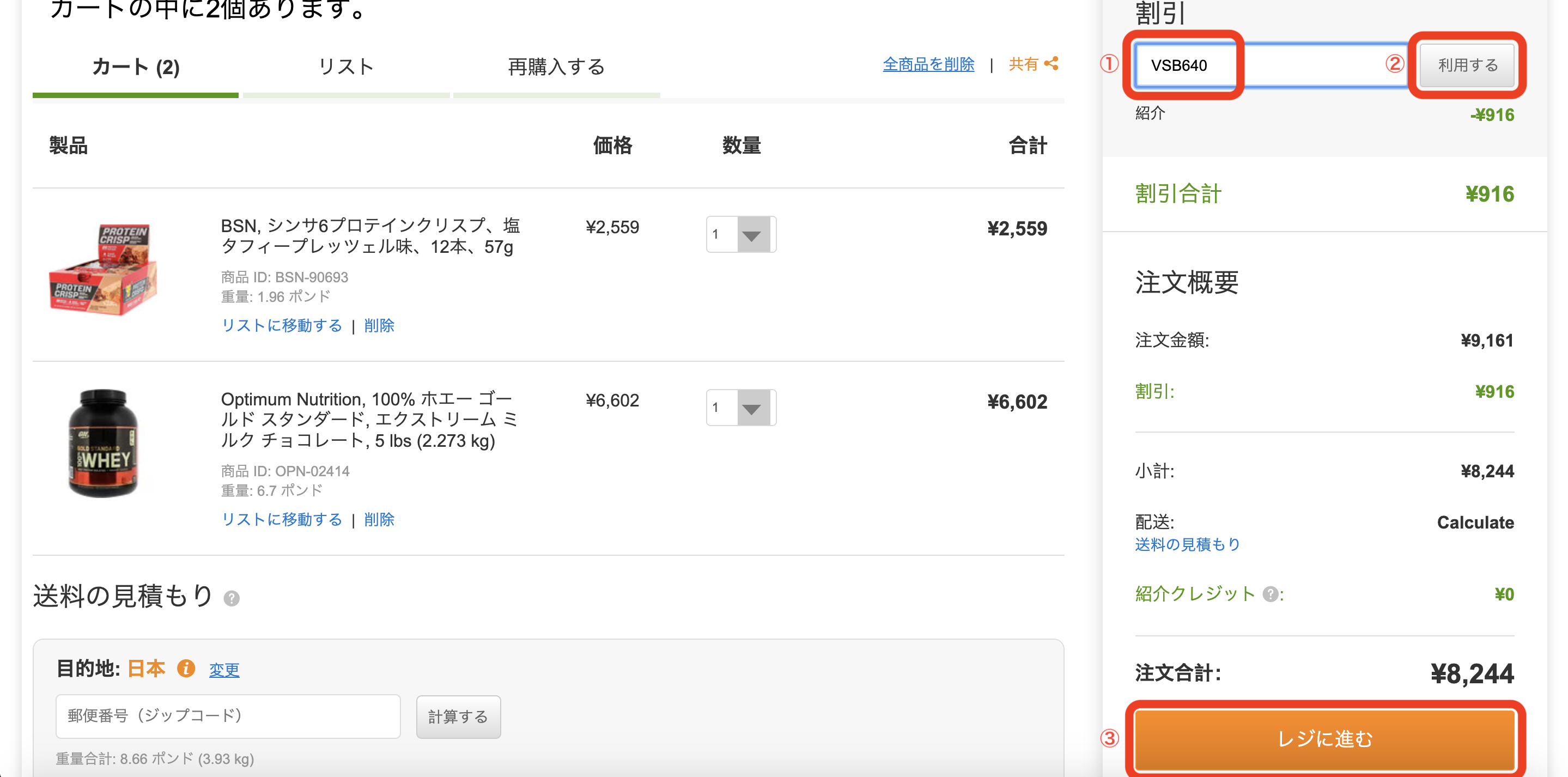
iHerbにはタイムセール割引や紹介割引などさまざまな割引があります。
とてもお得なのですがたくさんありすぎて全部の割引を理解するのは難しいので、とりあえず【 VSB640 】と入れてみてください。iHerbを初めて使う方でしたらこの割引コードで10%割引されます。
▷▷▷10%割引コード【 VSB640 】を入力◁◁◁
【利用する】ボタンを押すと反映されます!
割引ができたのを確認したらレジに進みましょう。
配送先住所を確認します。(先ほど入力しておいた配送先情報が出てきます)
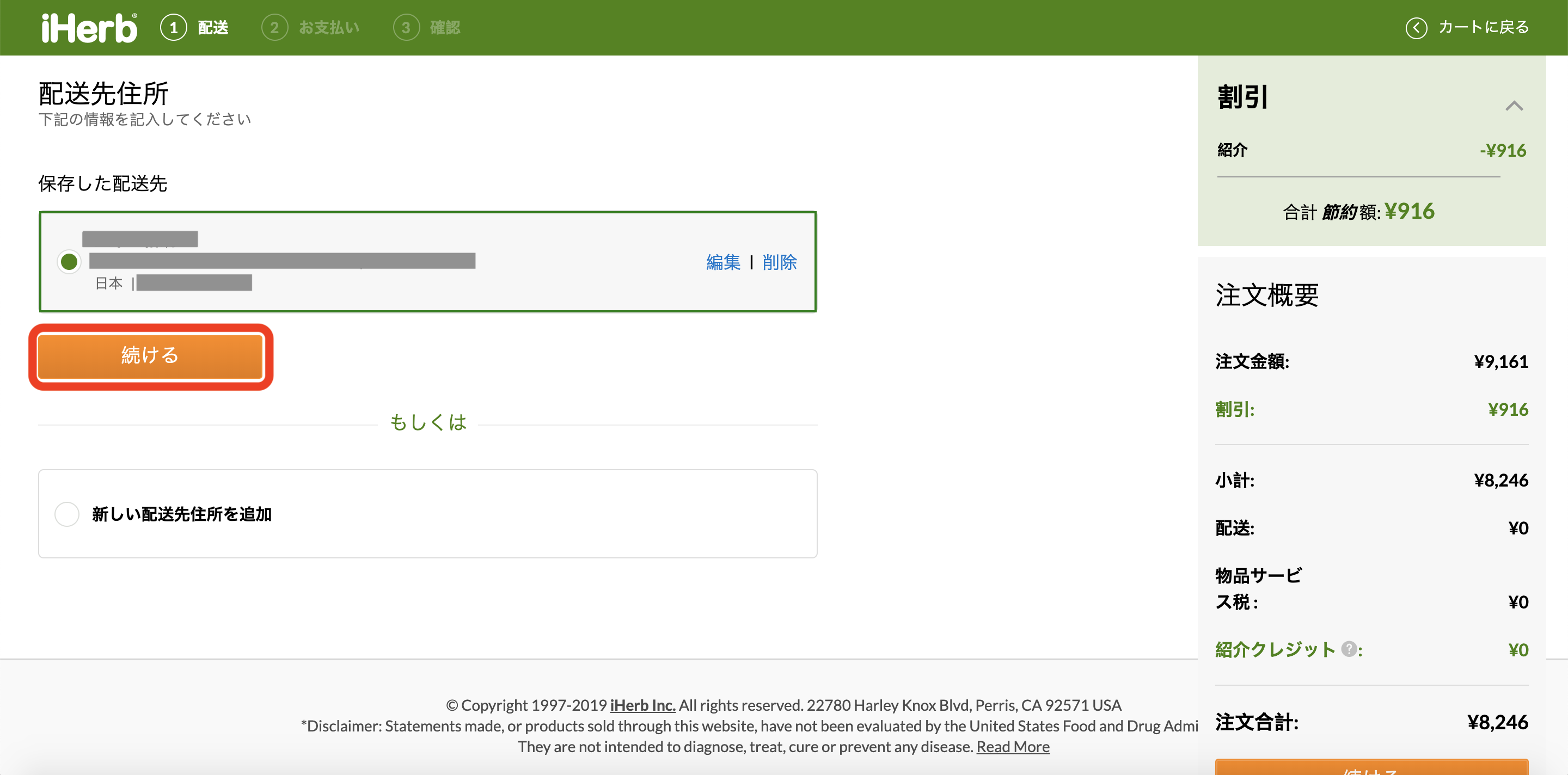
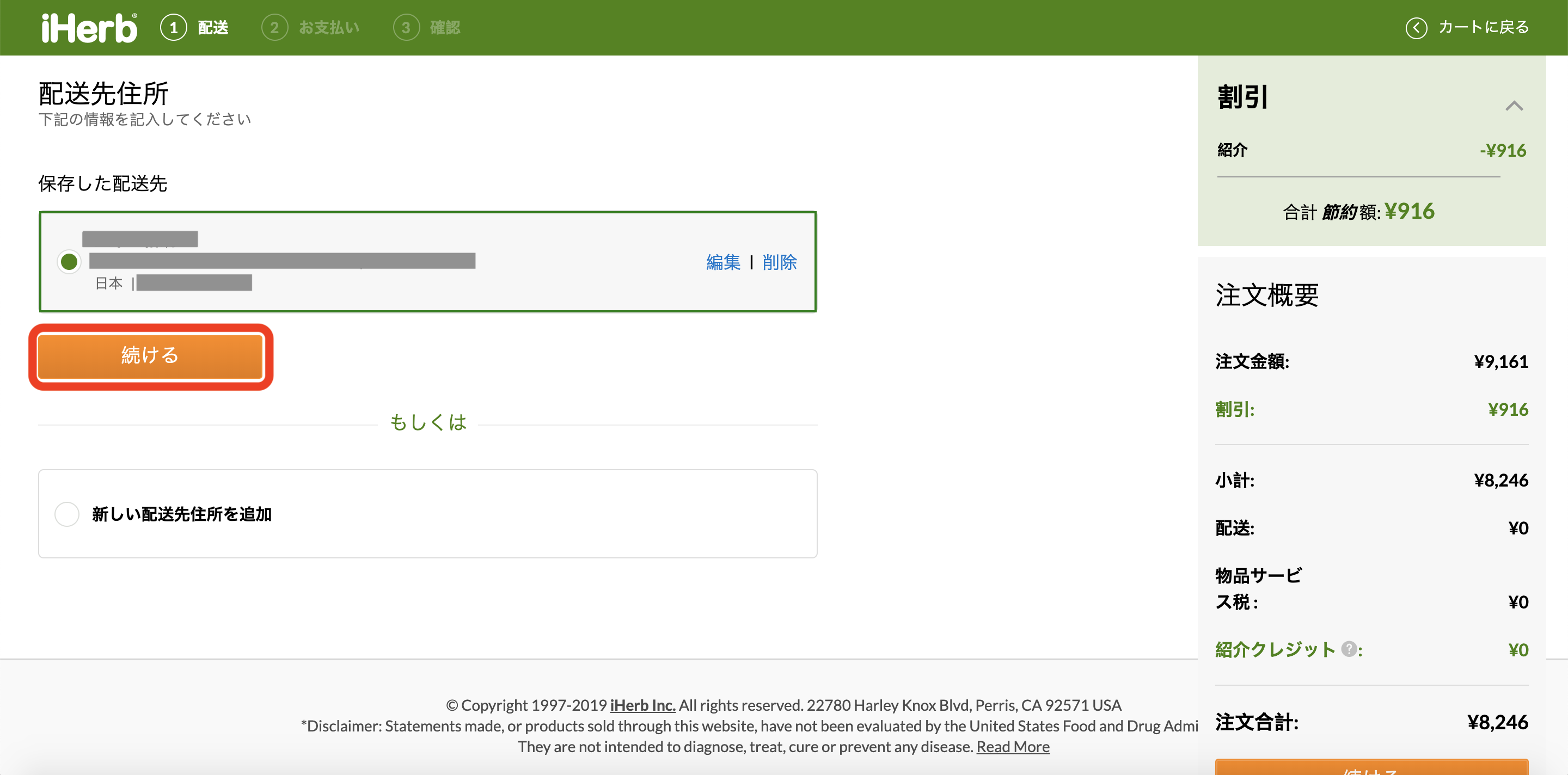
配送先の名前・住所・電話番号を確かめたら【続ける】をクリック。
すると配送方法を選択する画面に飛びます。
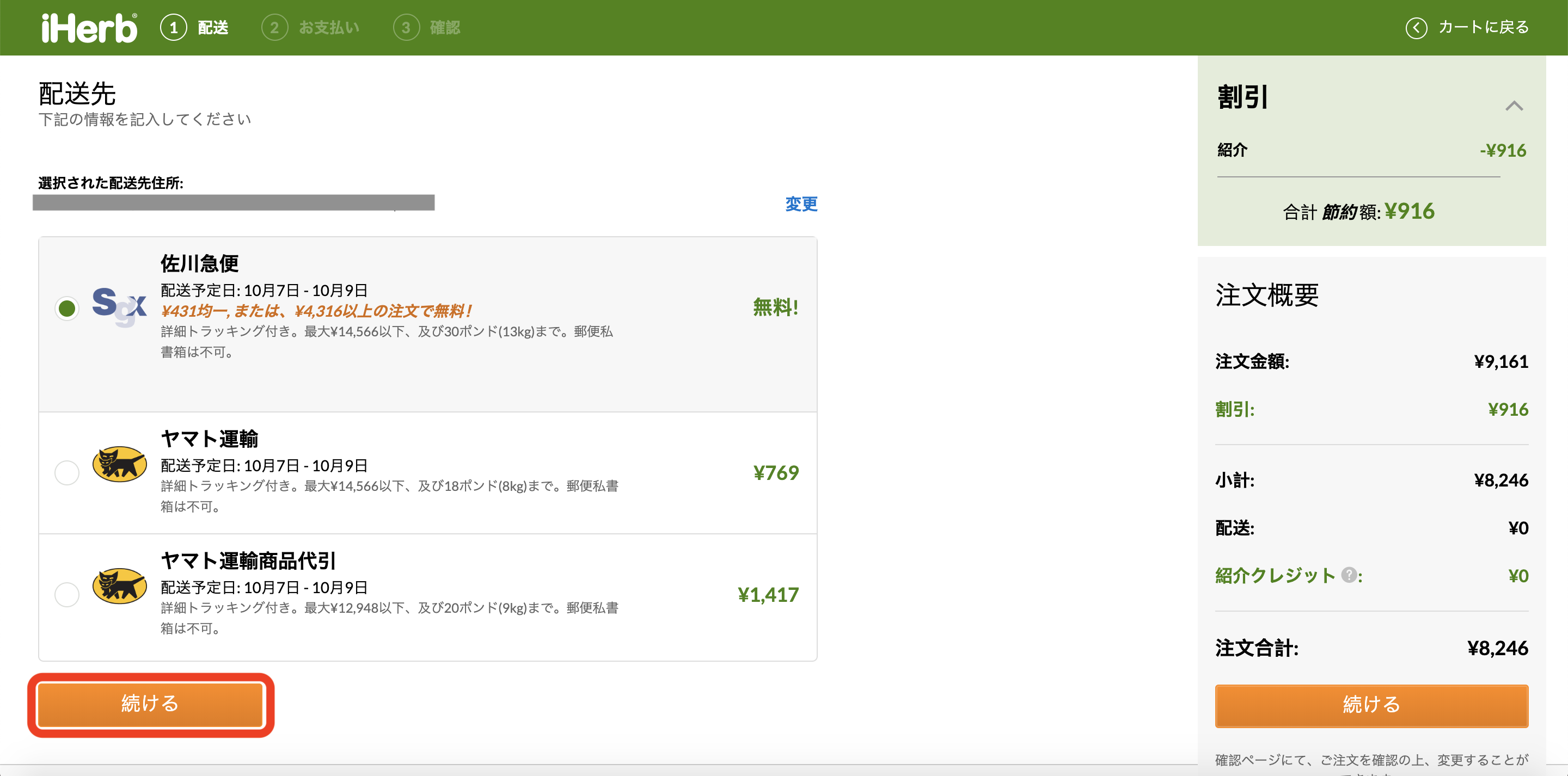
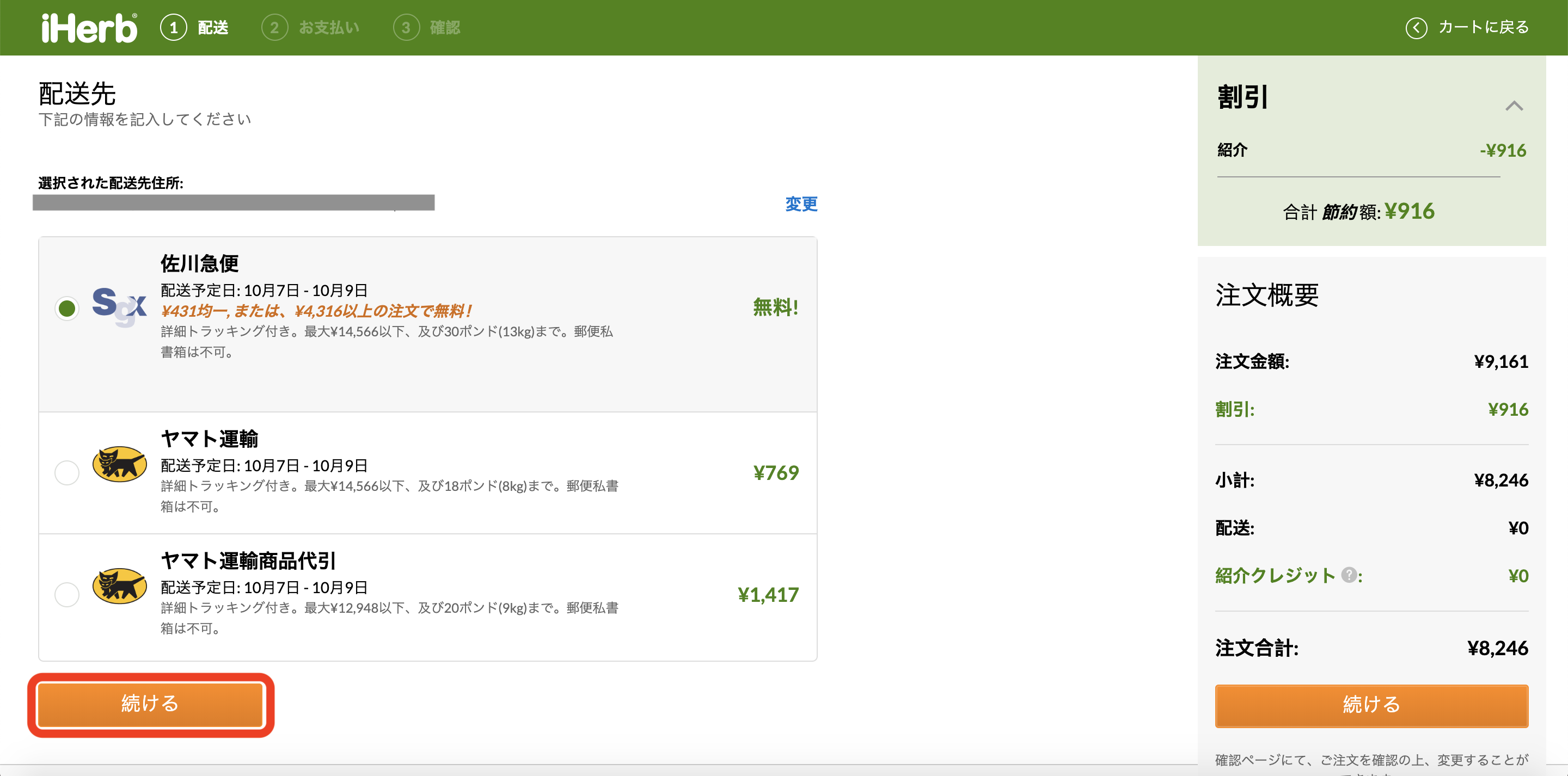
配送会社を選択できますが、特にこだわりがなければ一番安い配送業者で問題ありません。【続ける】ボタンをクリック。
すると支払い方法を入力する画面へ。
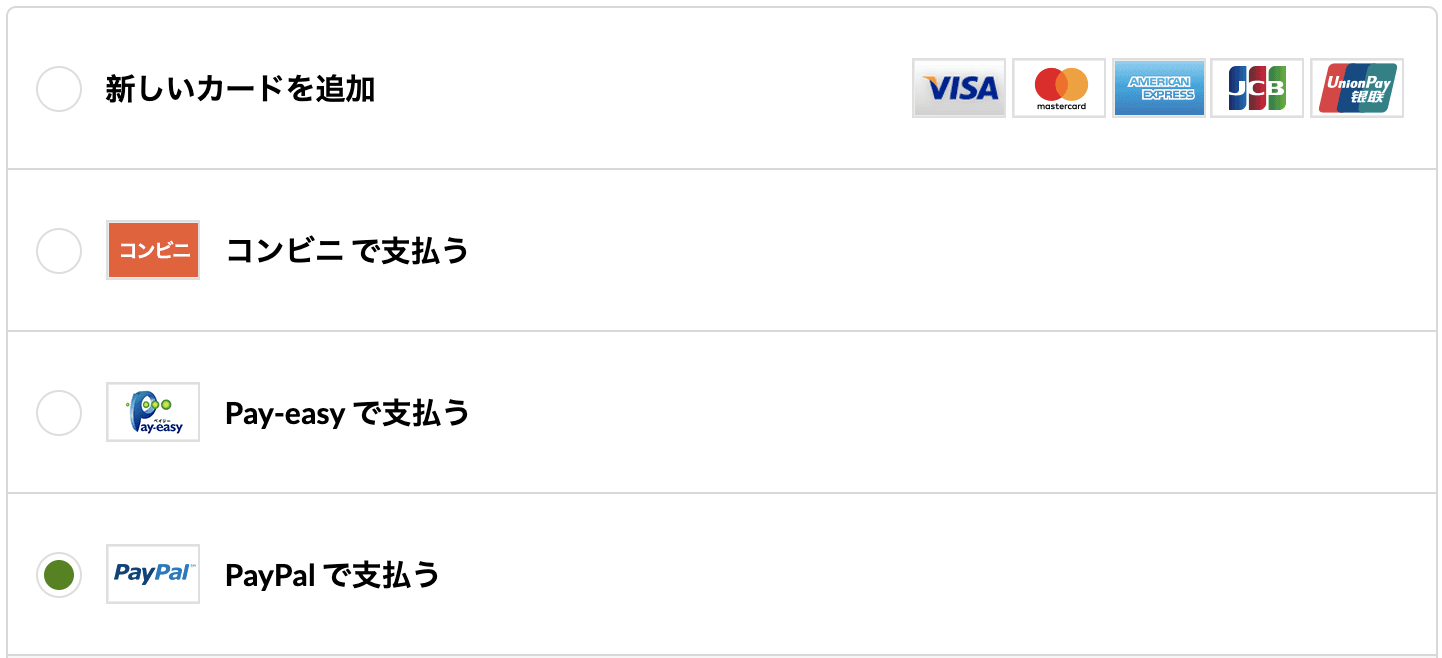
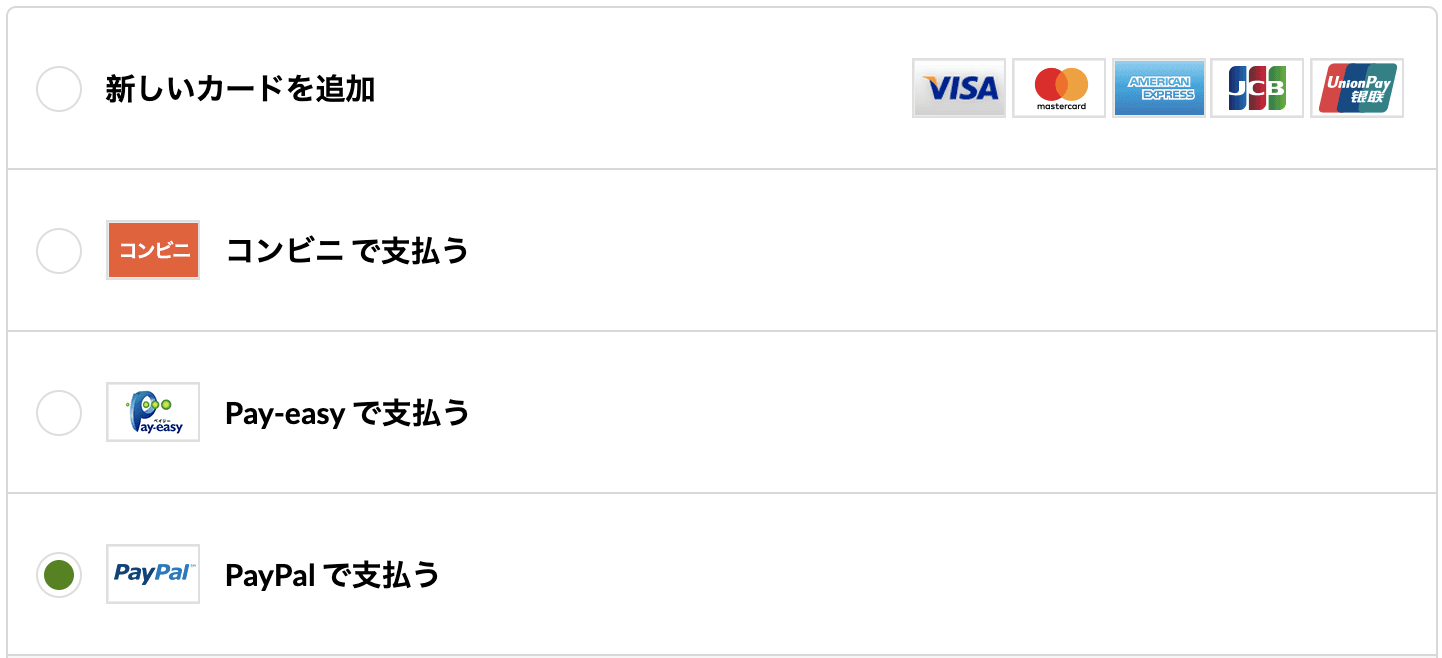
支払い方法は
- クレジットカード
- コンビニ支払い
- Pay-easy
- PayPal
の4つから選択できます。
ここではクレジットカードでの注文方法を選択したいと思います。
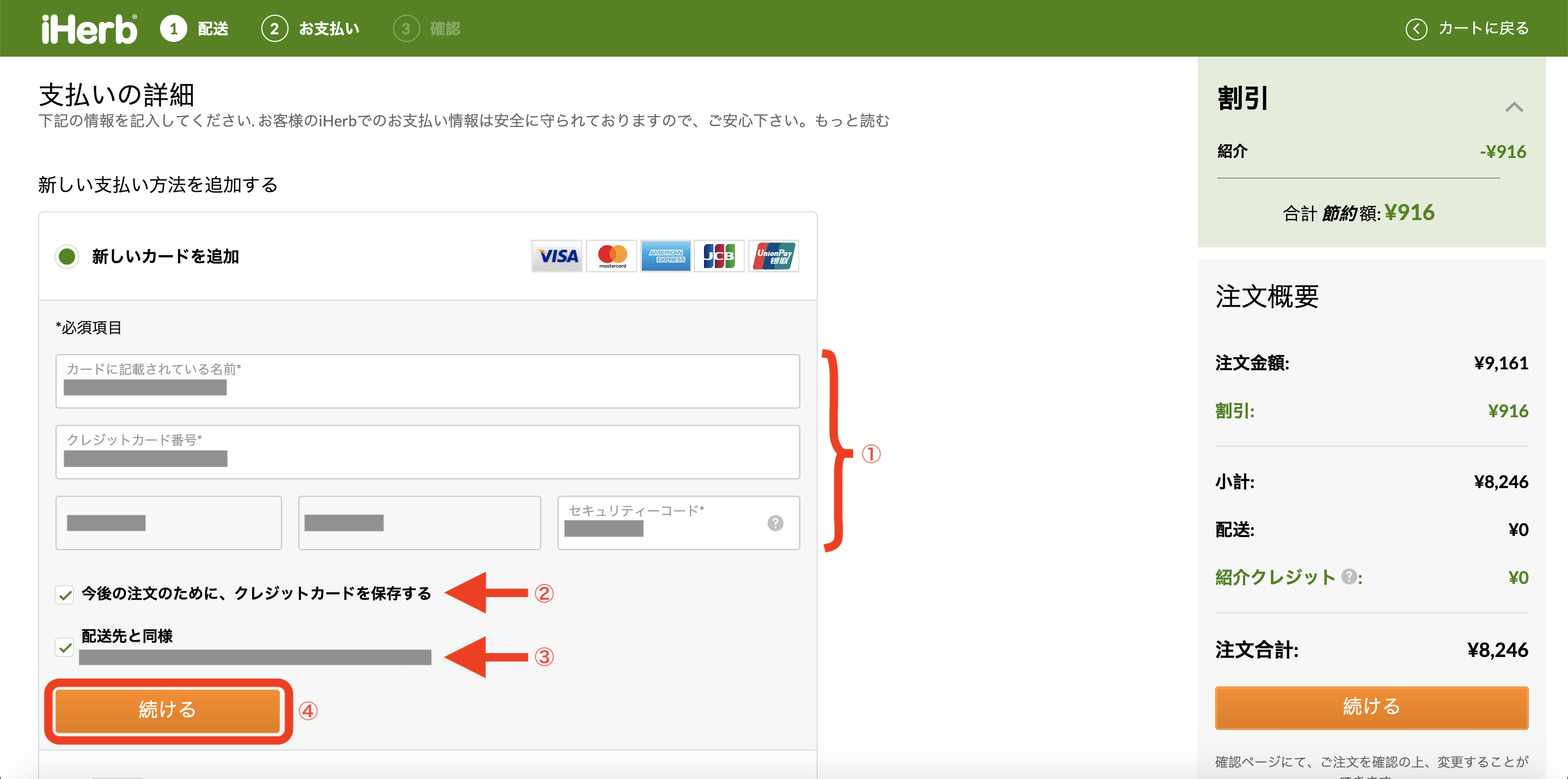
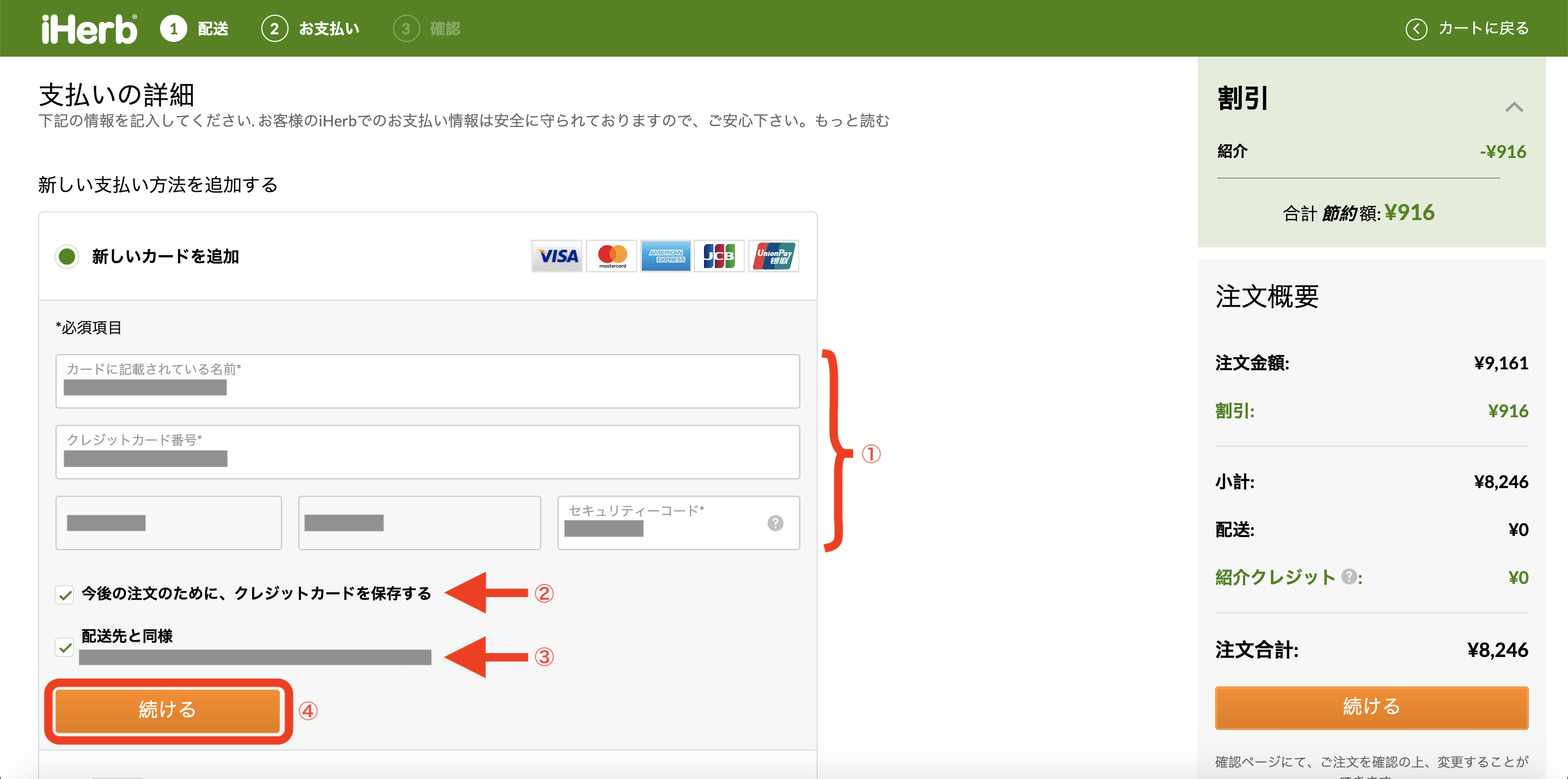
②クレジットカード情報の保存の有無
③請求先住所は配送先と一緒か?
④続けるボタンをクリック
①〜③を確認したら④【続ける】ボタンをクリック。
↓すると最終確認の画面へ飛びます。
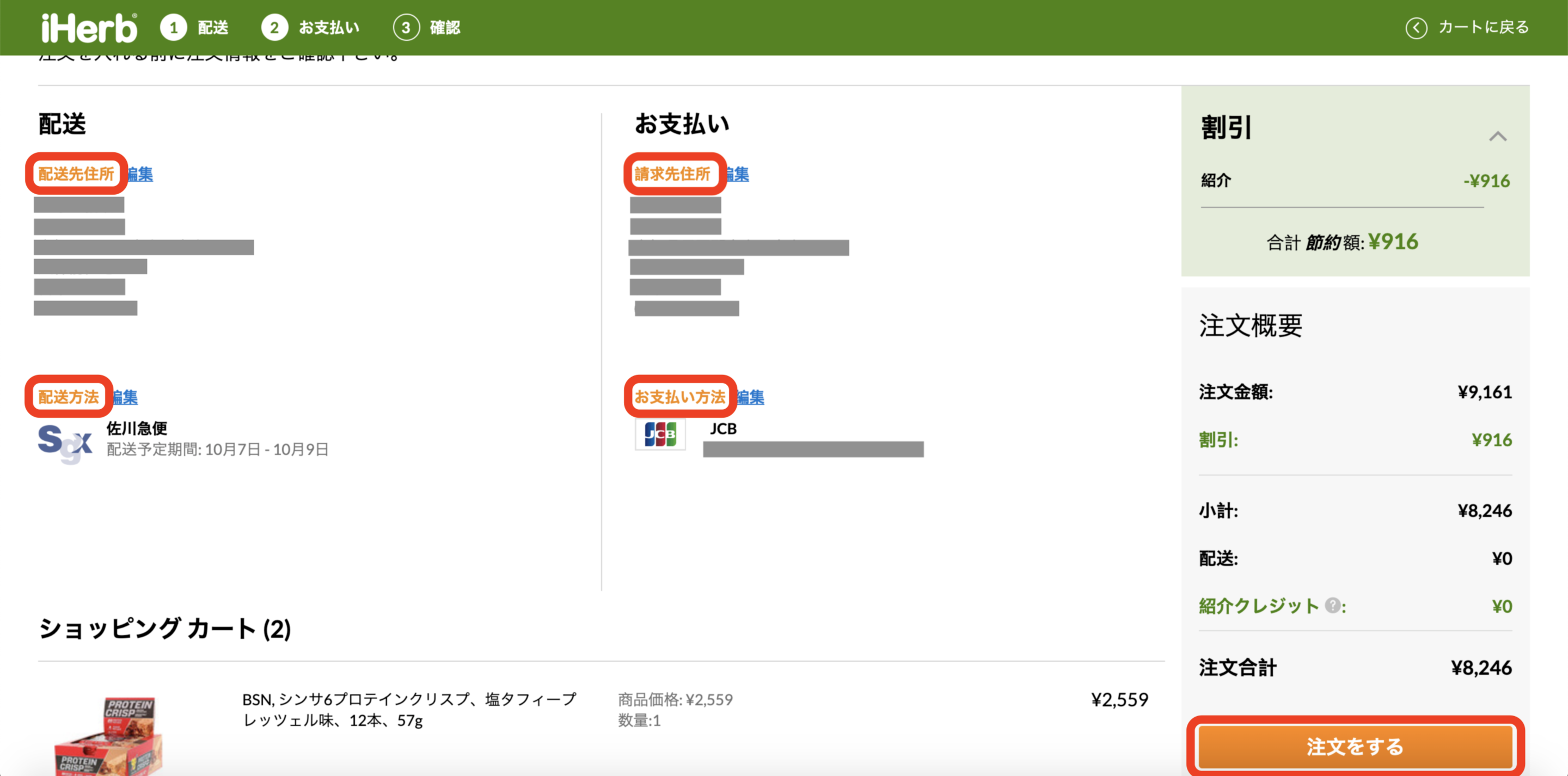
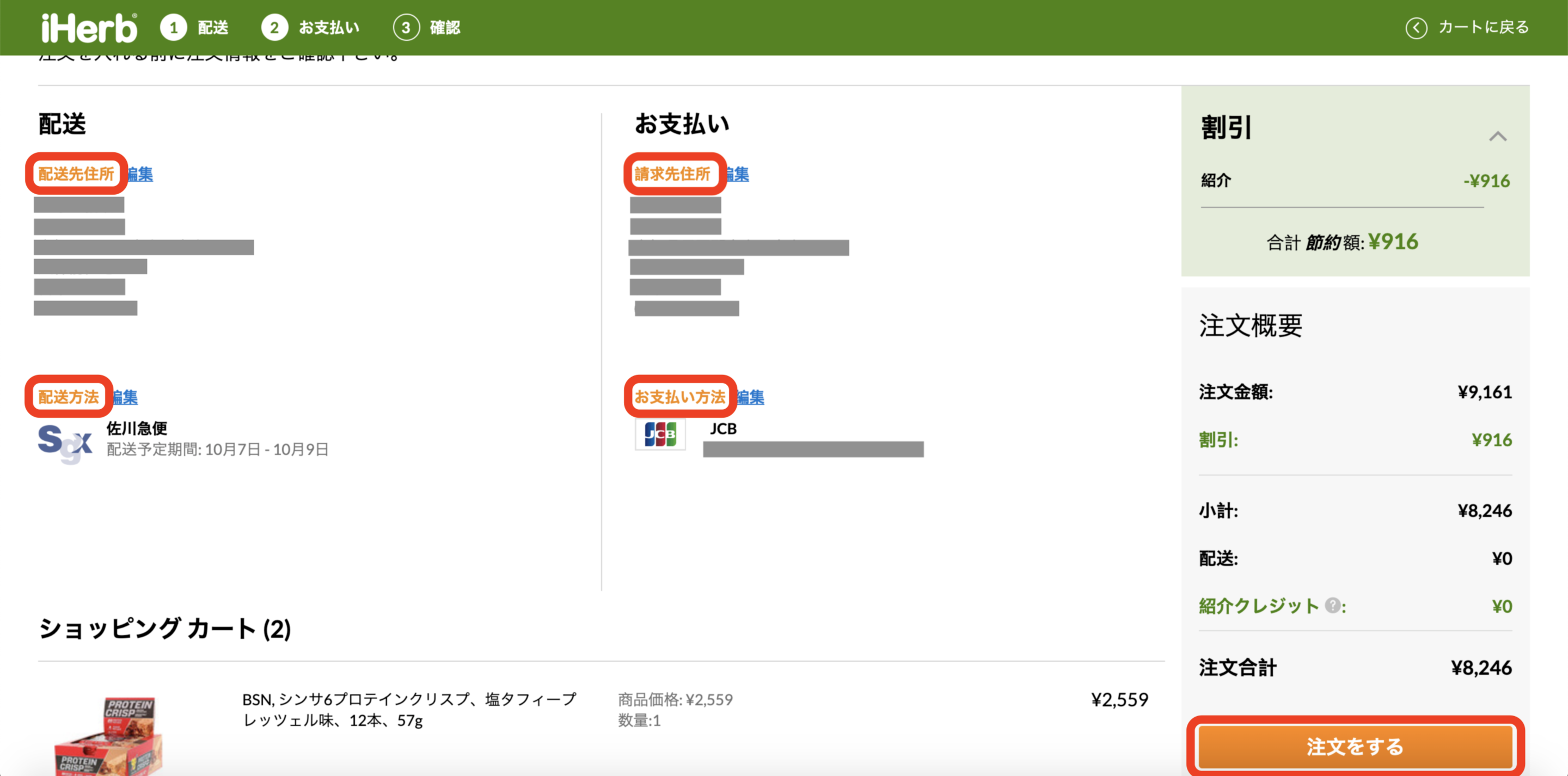
注文情報に間違いがなければ、【注文する】ボタンで最終確定!
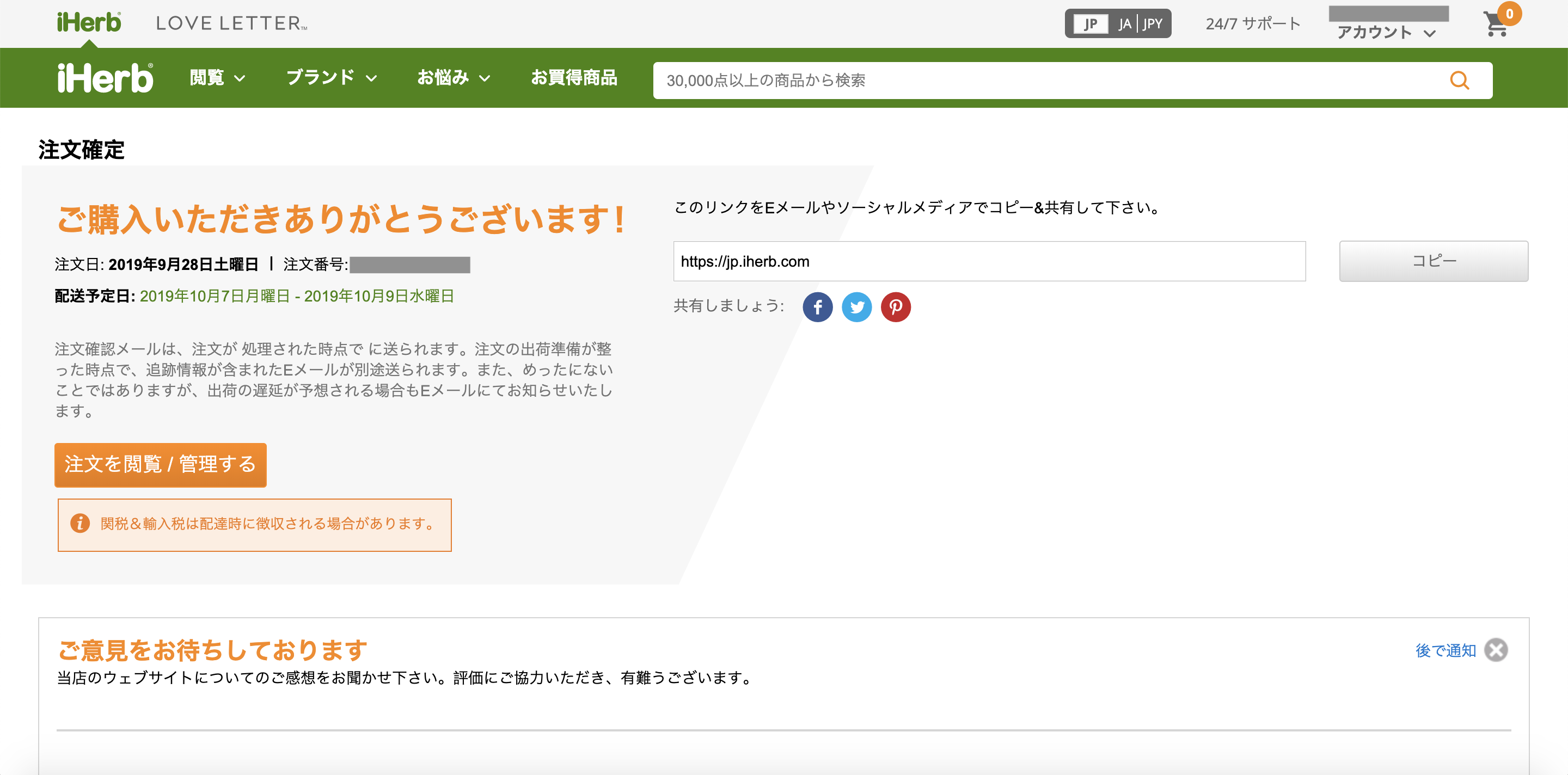
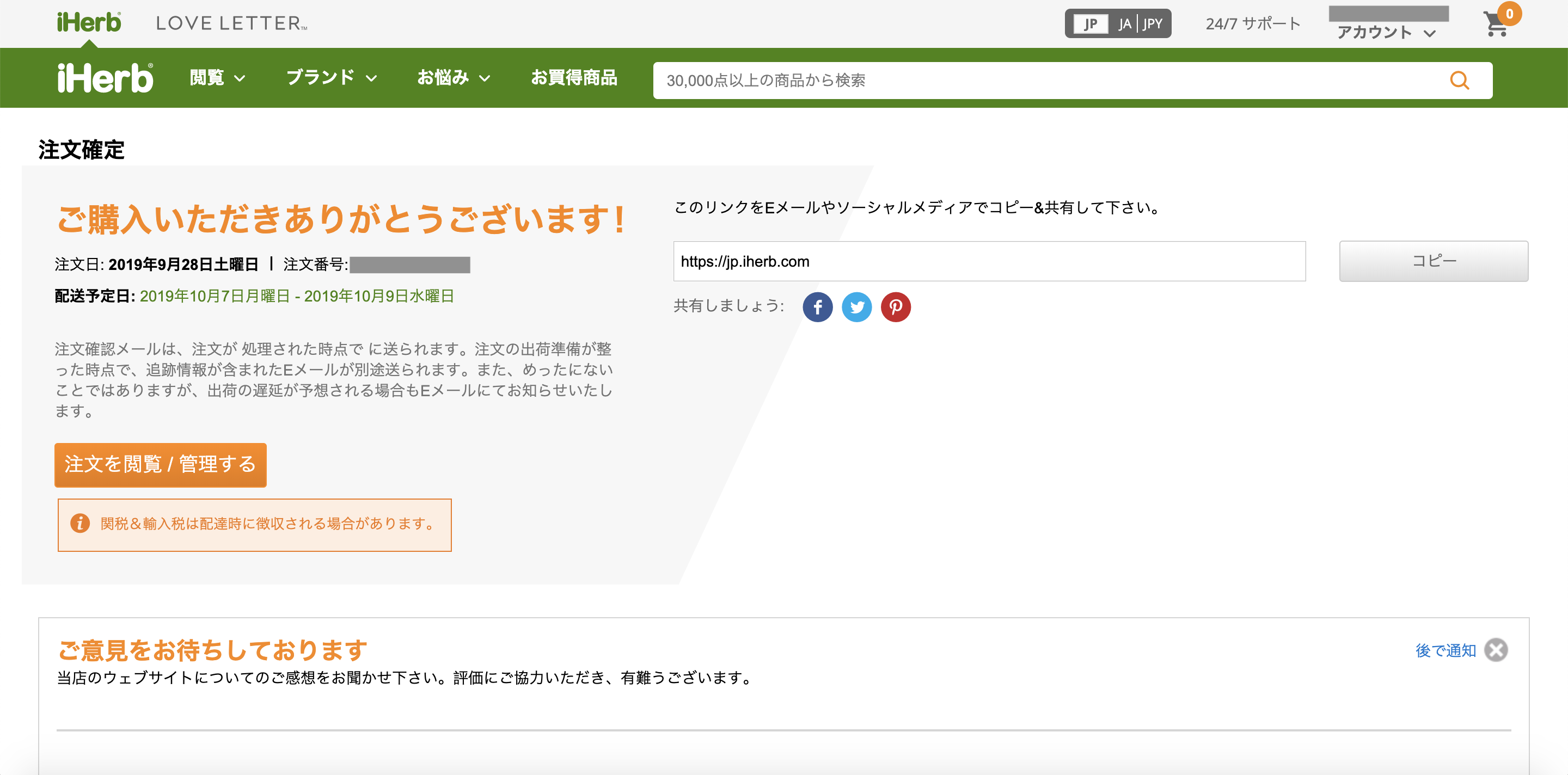
これでiHerbの初めての注文はすべて完了です。お疲れ様でした!
注文を間違えてしまったら?
注文を確定した後に注文ミスがあったことに気づいた!という時のために注文のキャンセル方法も書いておきます。
購入完了画面から右上のアカウント欄を選択。【注文】をクリックします。
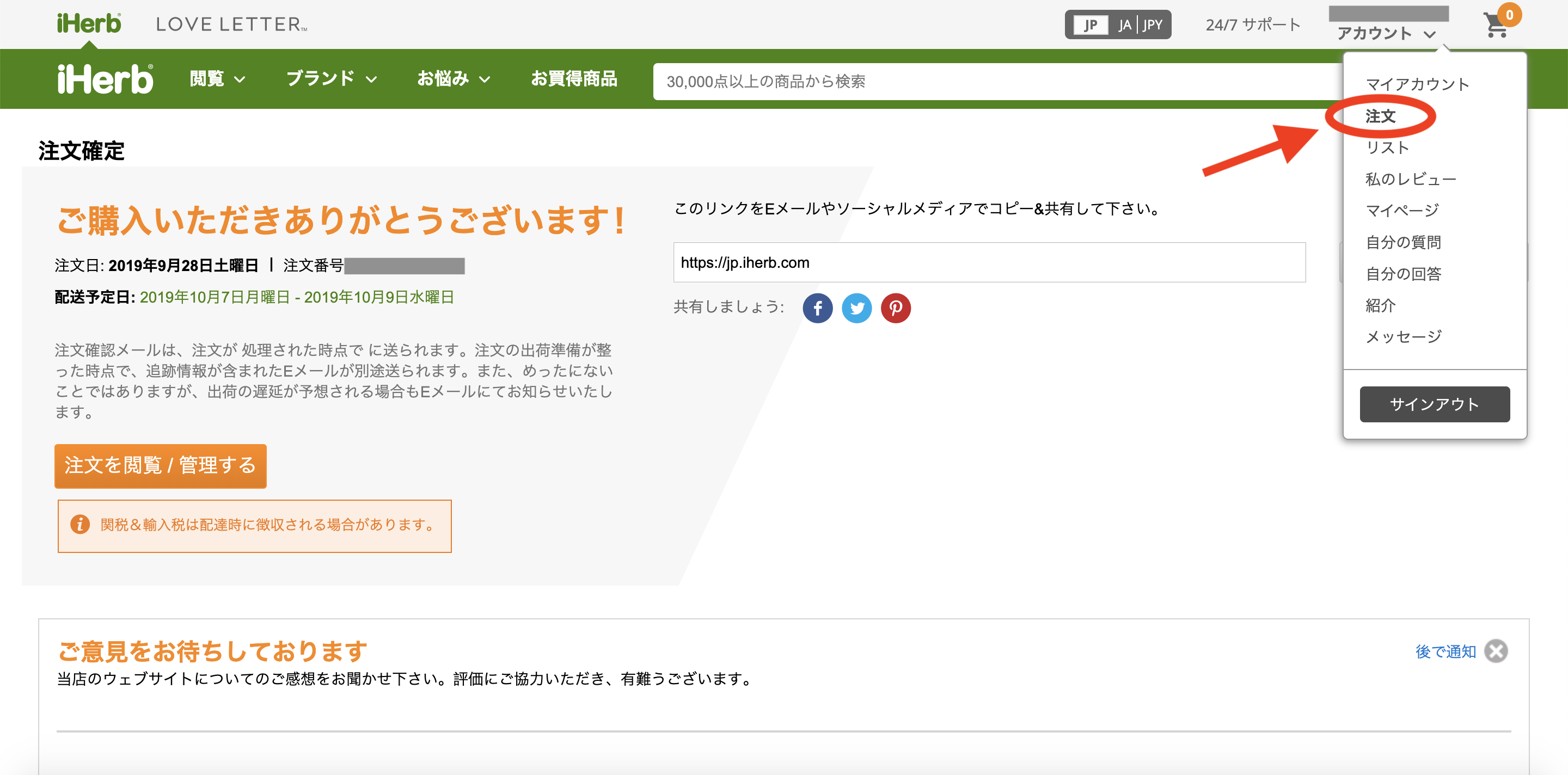
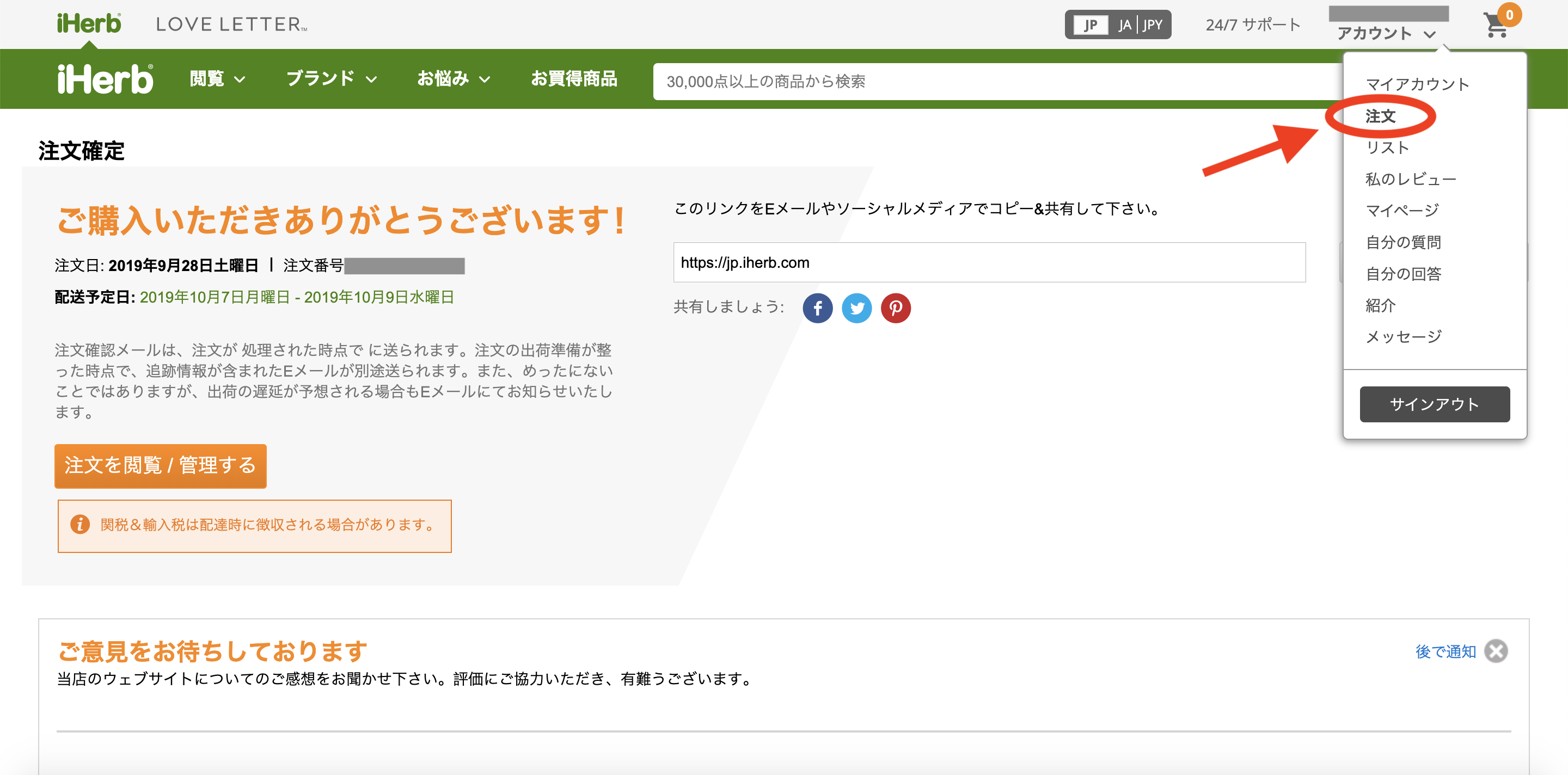
すると先ほどの注文内容が表示されます。
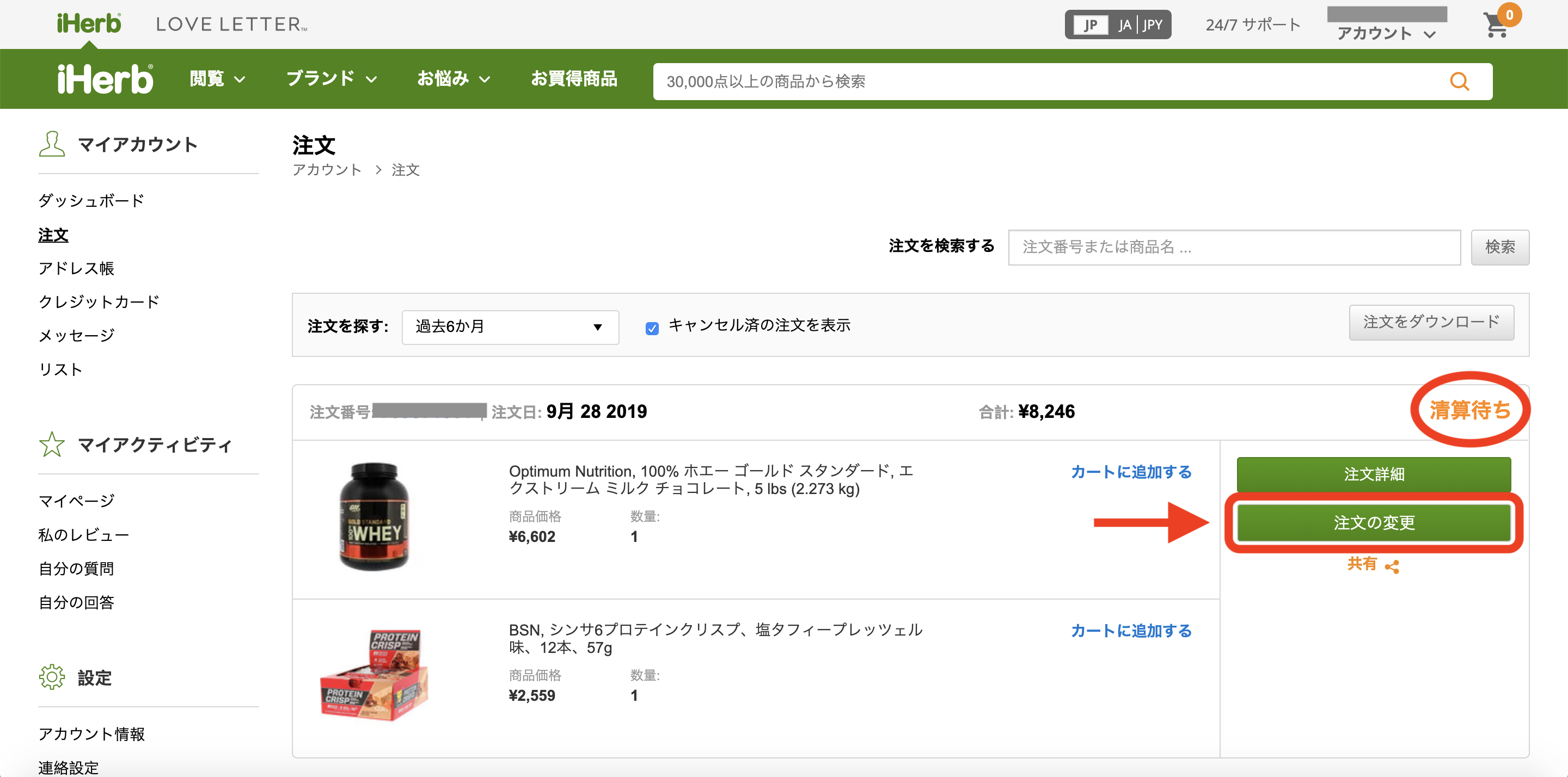
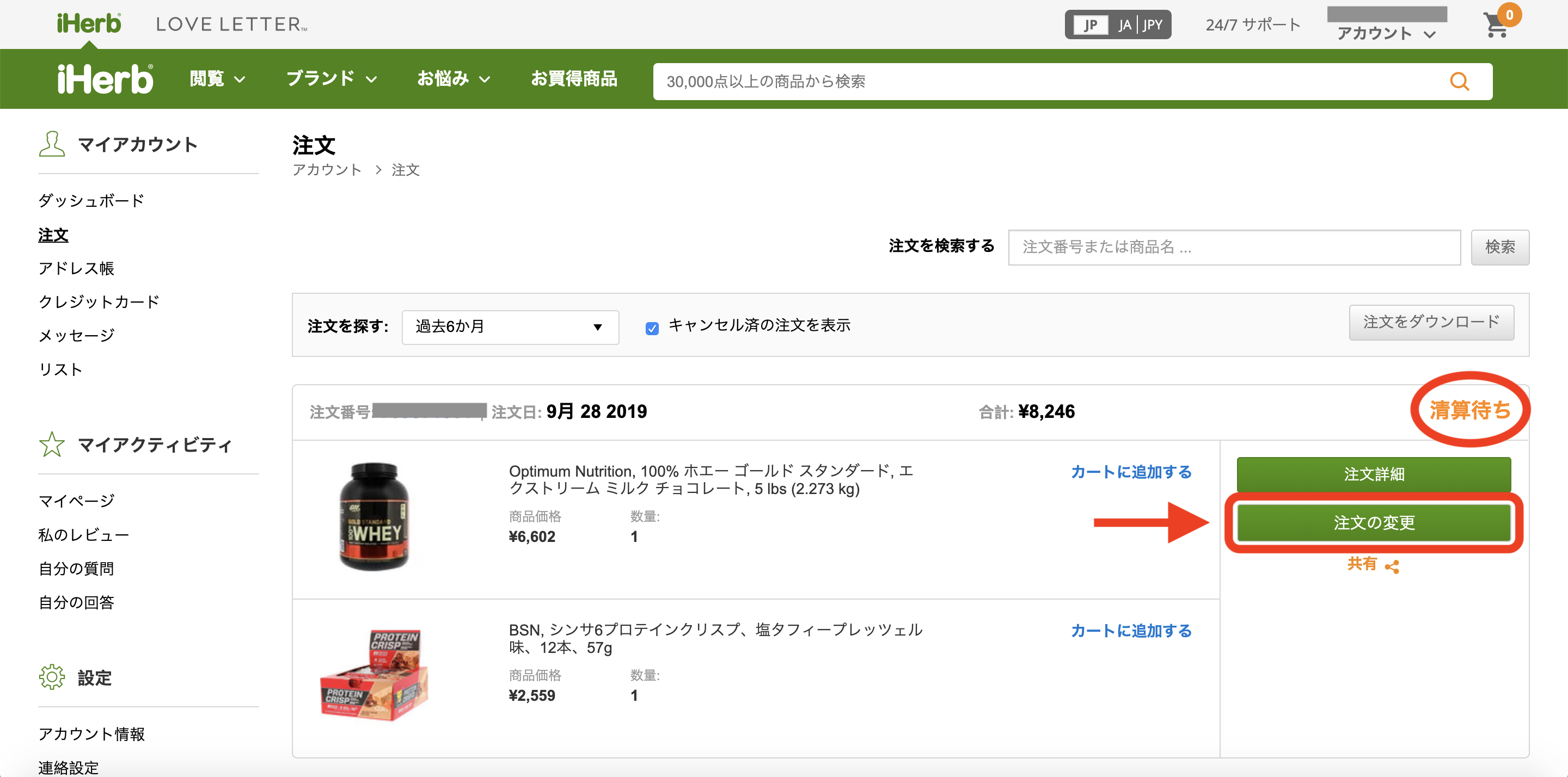
このとき商品の状態が「清算待ち」「処理中」「出荷準備中」などの表示が出ていたら注文をキャンセルすることが可能です。
【注文の変更】をクリックしましょう。
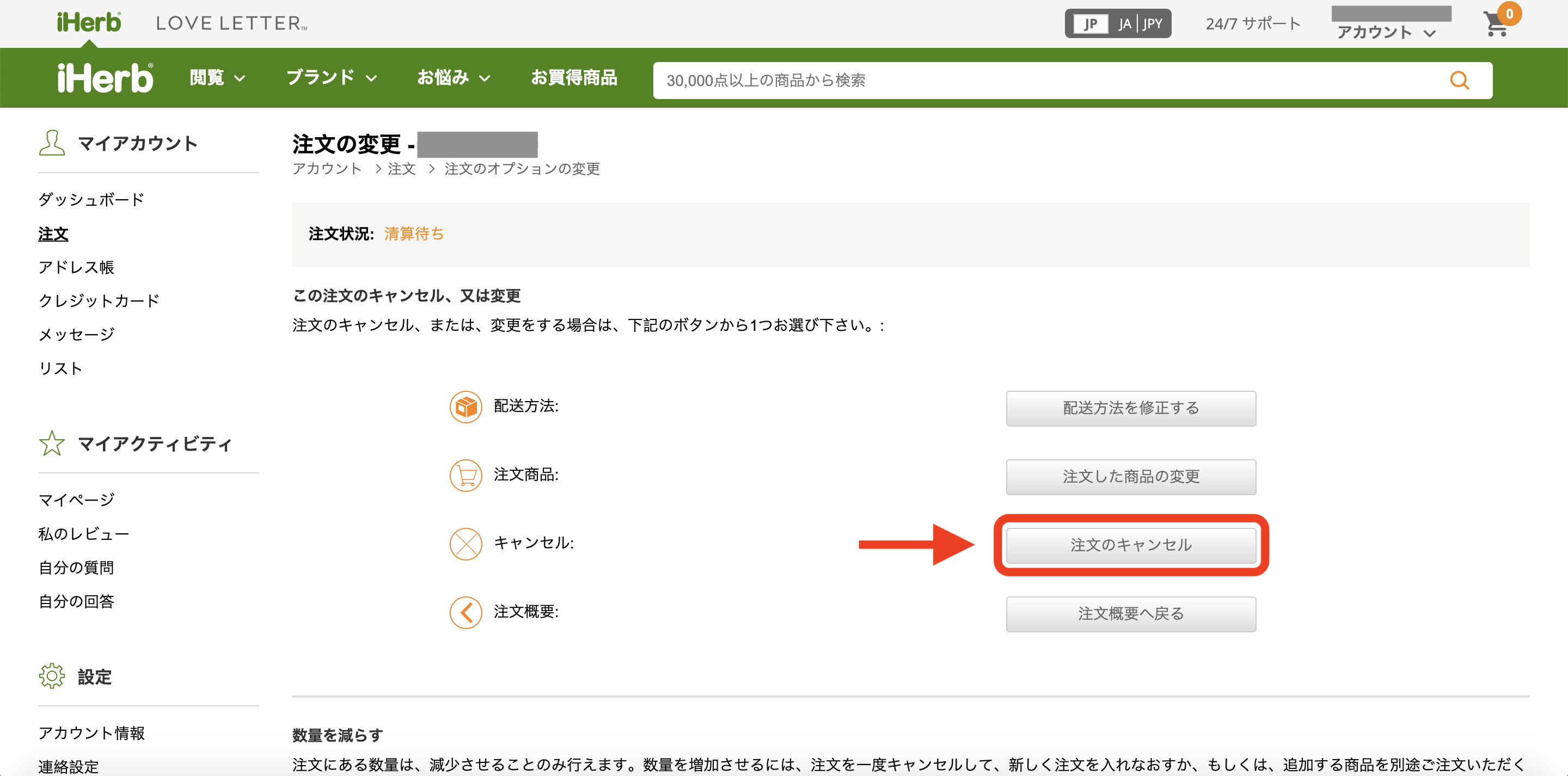
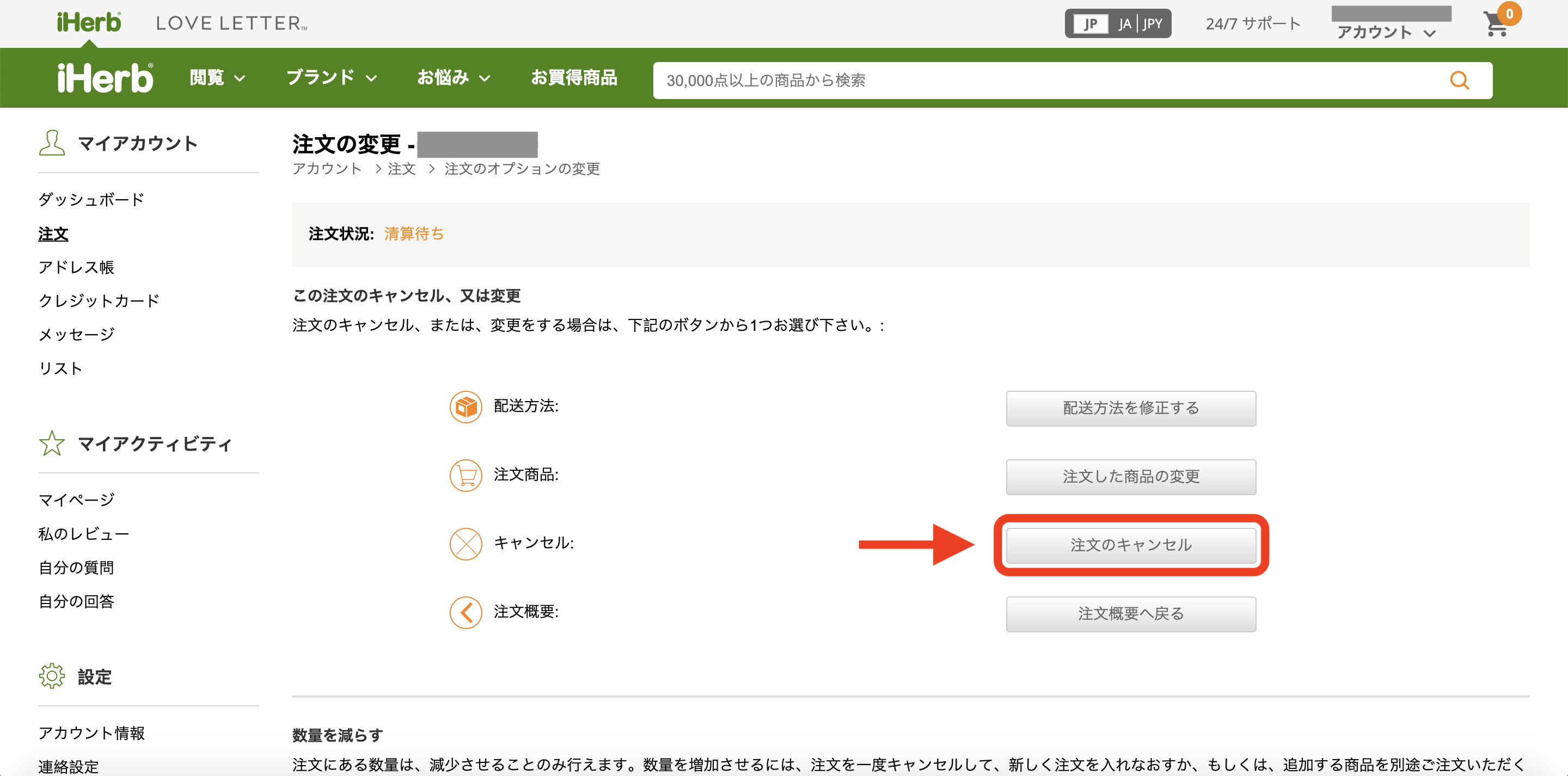
注文内容を変更できる画面に飛びますので、【注文のキャンセル】をクリックします。これで一度注文した商品をキャンセルすることができます。
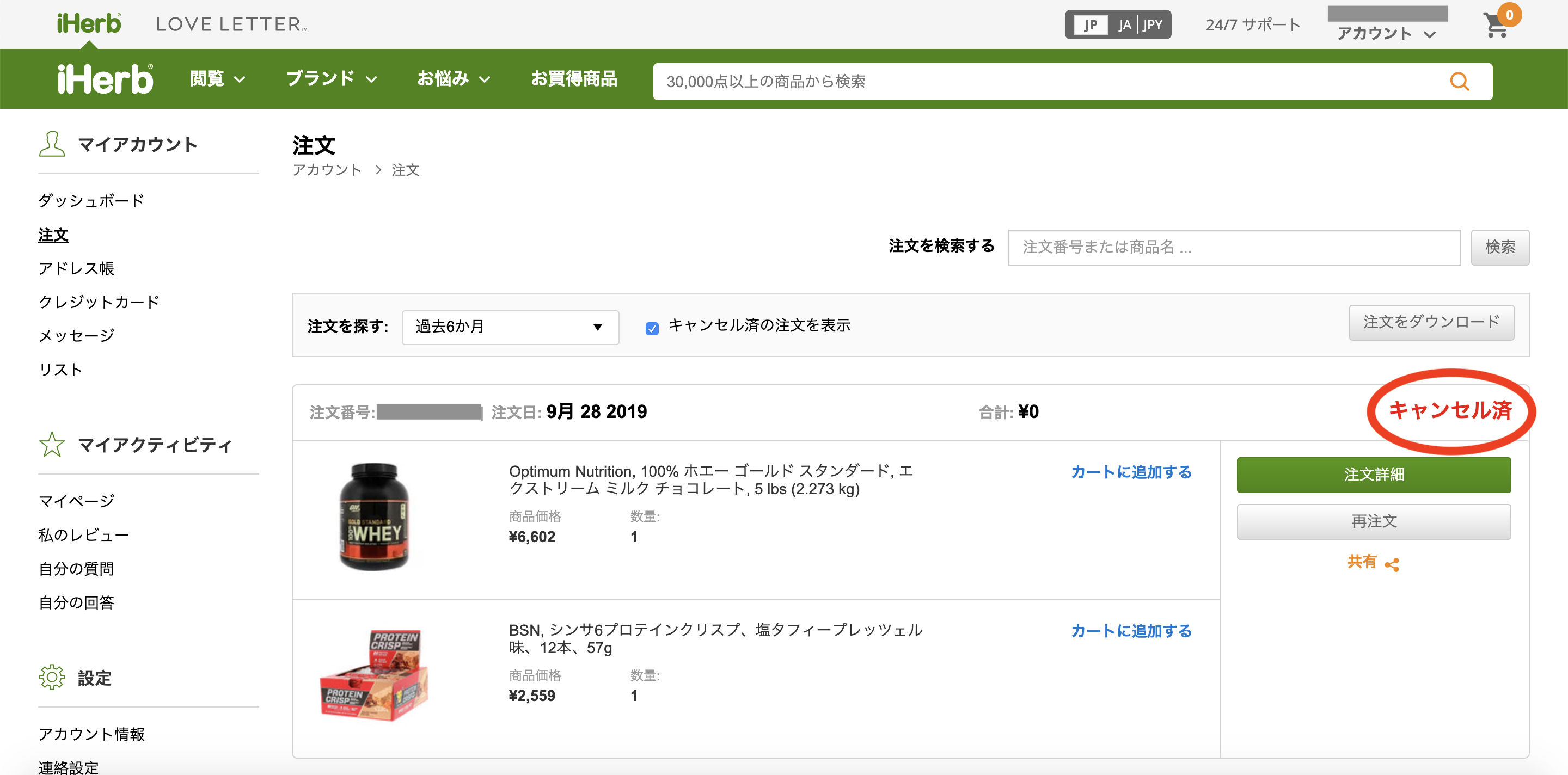
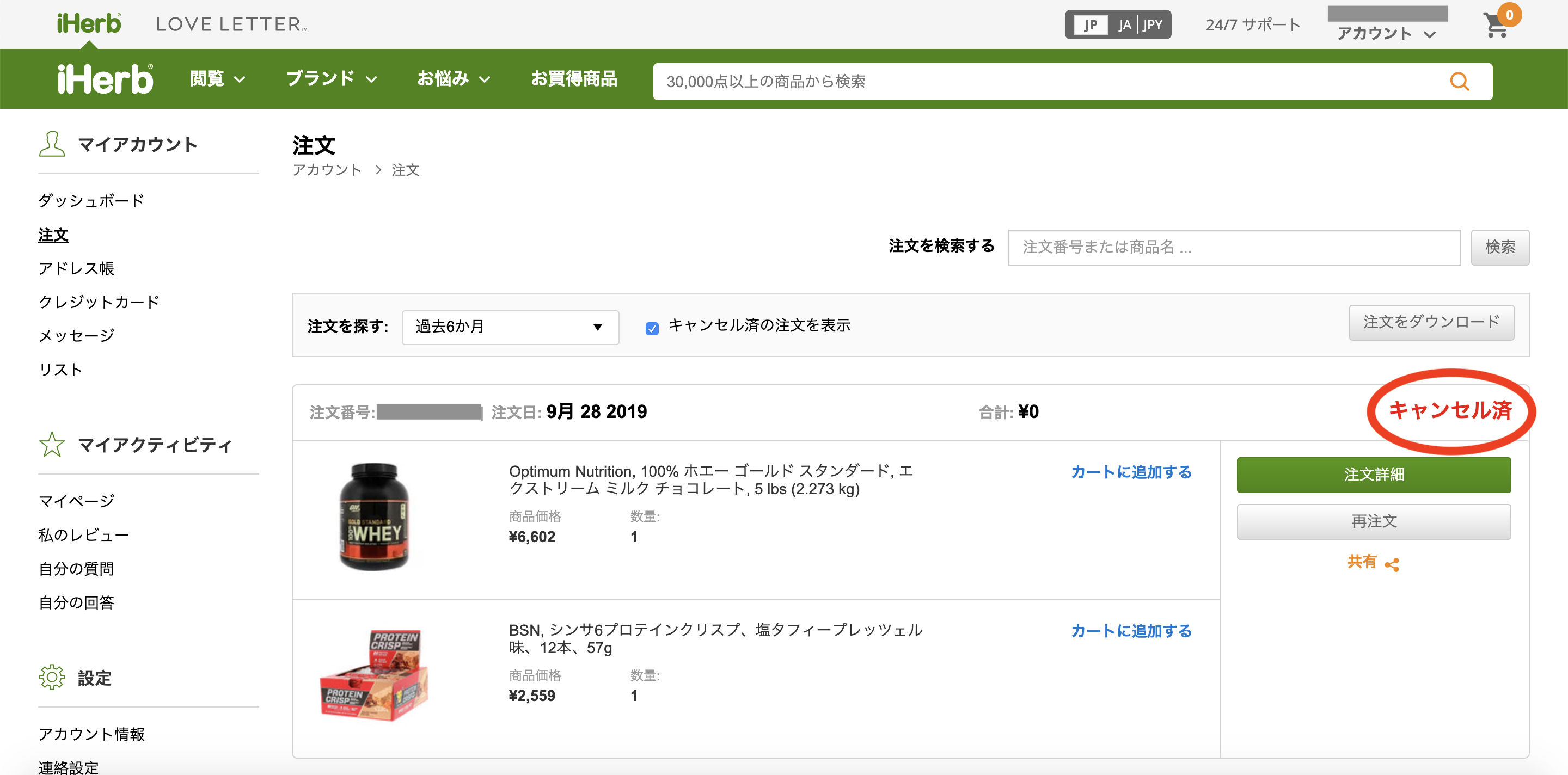
注文画面に戻って確認すると、しっかりと【キャンセル済】の表示に変わっていました!
商品注文後のキャンセルはあまり使うことはないと思いますが、キャンセルできることがわかっておくだけで安心できますよね。
まとめ
以上がiHerbの初めての注文方法となります。
「なんとなく登録がめんどくさそうで使ったことがなかった」という方にぜひ参考にしてもらえたら嬉しいです!
アカウント情報は一度登録してしまえば再入力しなくて良いので、2回目からは商品を選んでポチッとするだけです。
iHerbはすでに日本での利用者も多く、日本語での口コミも充実しています。
どの商品を買うか迷っても参考になる情報があるので安心して利用できます!
このブログではiHerbの商品レビューや僕が実際使っていてオススメの商品などたくさん紹介しているので、そちらもぜひ参考にしてもらえたら嬉しいです!
▷【iHerb】【プロテインバーレビュー】ONE・シンサ6・Think thin 他5種類の食べ比べ!
▷【iHerb】【筋肥大】筋トレ後に飲むべきサプリメント・初心者にもおすすめの4つ!【筋肉】
といわけで以上です。


LINE@から初回パーソナルトレーニングの お申し込みも受け付けております!↓↓
このブログでは僕が筋トレを8年間続けてきた中で気づいた『カラダを変えるためのコツ』等をシェアしていくので気になる方は僕のSNSやブログをチェックしてみてください。 Twitter→かいと@筋肉日記 YouTube→かいと【筋肉日記】